 【小航】基于LLM的会话问答
【小航】基于LLM的会话问答
小航AI助手是由北京航空航天大学(北航)开发的人工智能助手。它可以调用多种大模型,以对话问答的形式为用户提供高效准确的信息服务。同时也是一个跨网络的文件管理系统,帮助用户方便快捷的进行文件及数据的管理。
 【小航】基于LLM的会话问答
【小航】基于LLM的会话问答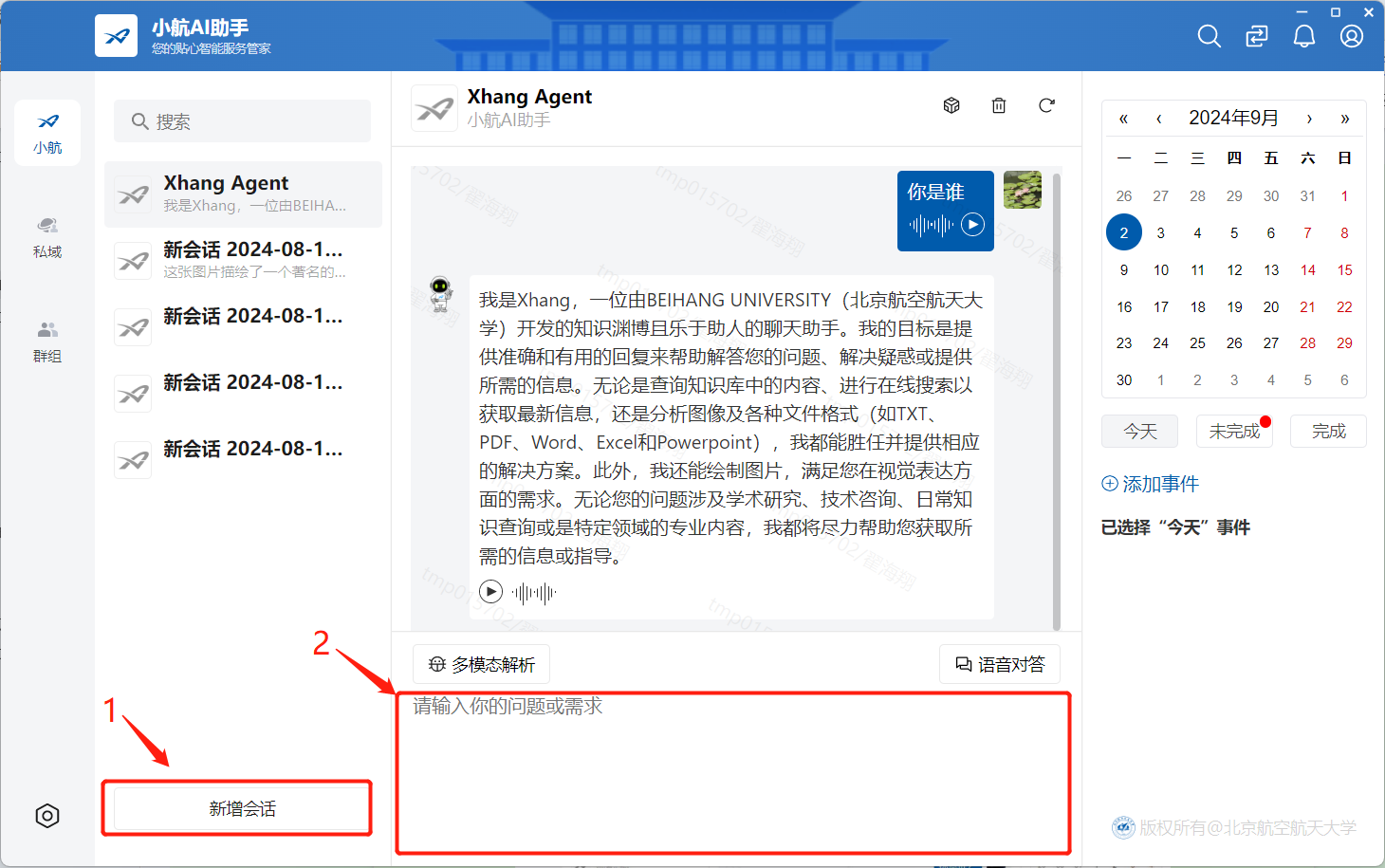
如图所示,点击【新增会话】按钮,在【2】所示对话框中,输入您的问题,即可进行会话交流。

点击【语音对答】,将在输出文字回答的同时,进行语音播报。



点击【多模态解析】,可选择私域(详见后文解释)、群组文件,点击【确定】,回到问答页面,即可针对该文件提问,小航AI助手会自动解析文件内容,并做针对性的解答。
 【私域】跨网络的文件共享
【私域】跨网络的文件共享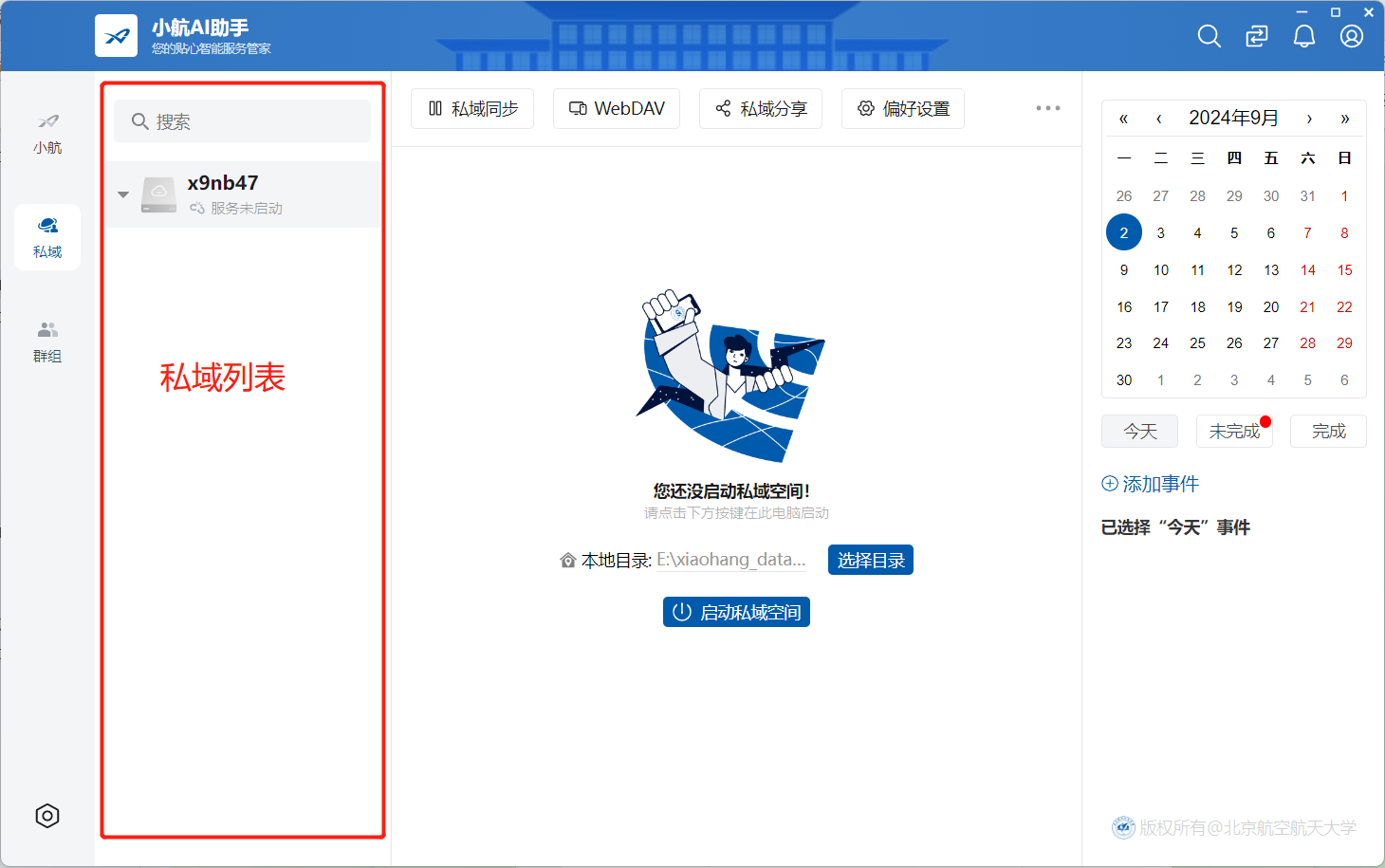
首次登入小航AI助手PC端,私域列表中自动展示当前主服务。
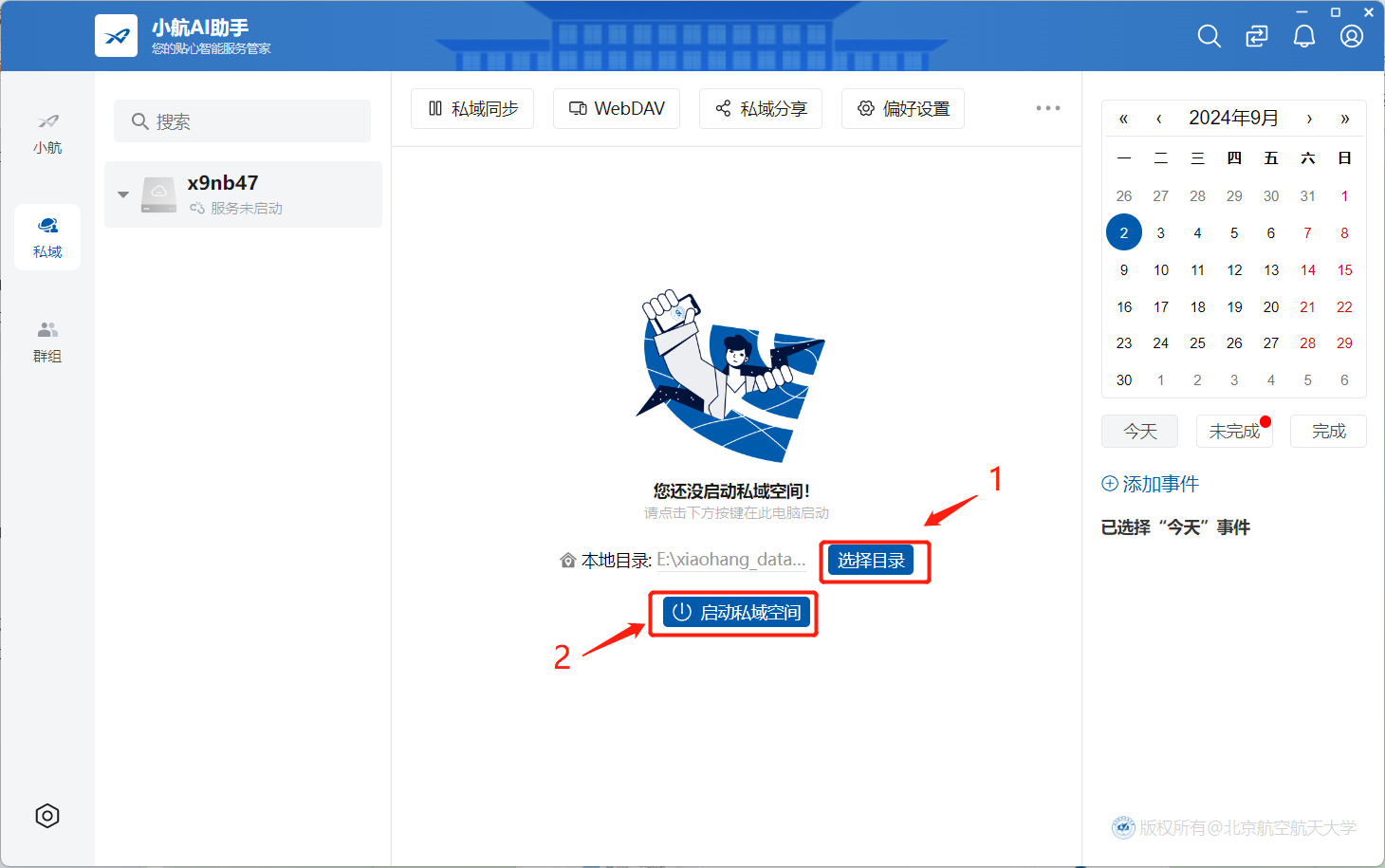
私域列表中选中主服务,点击【选择目录】,选择本机上文件夹,设置为本地目录。点击【启动私域空间】,开启私域空间。

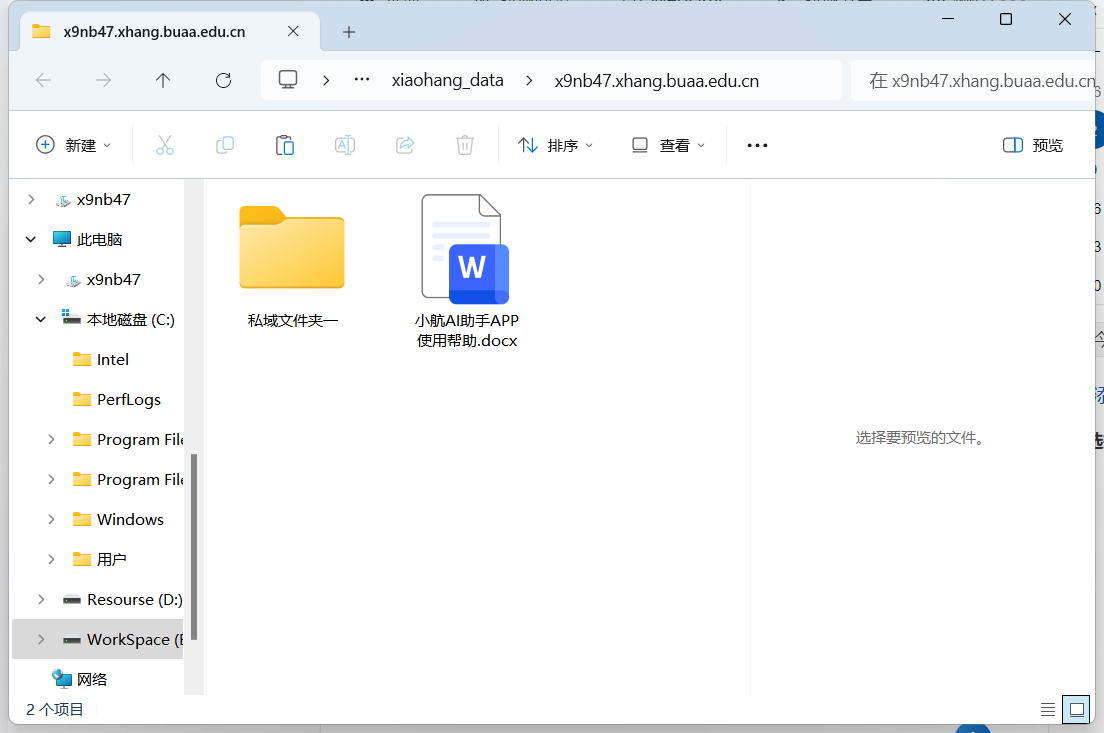
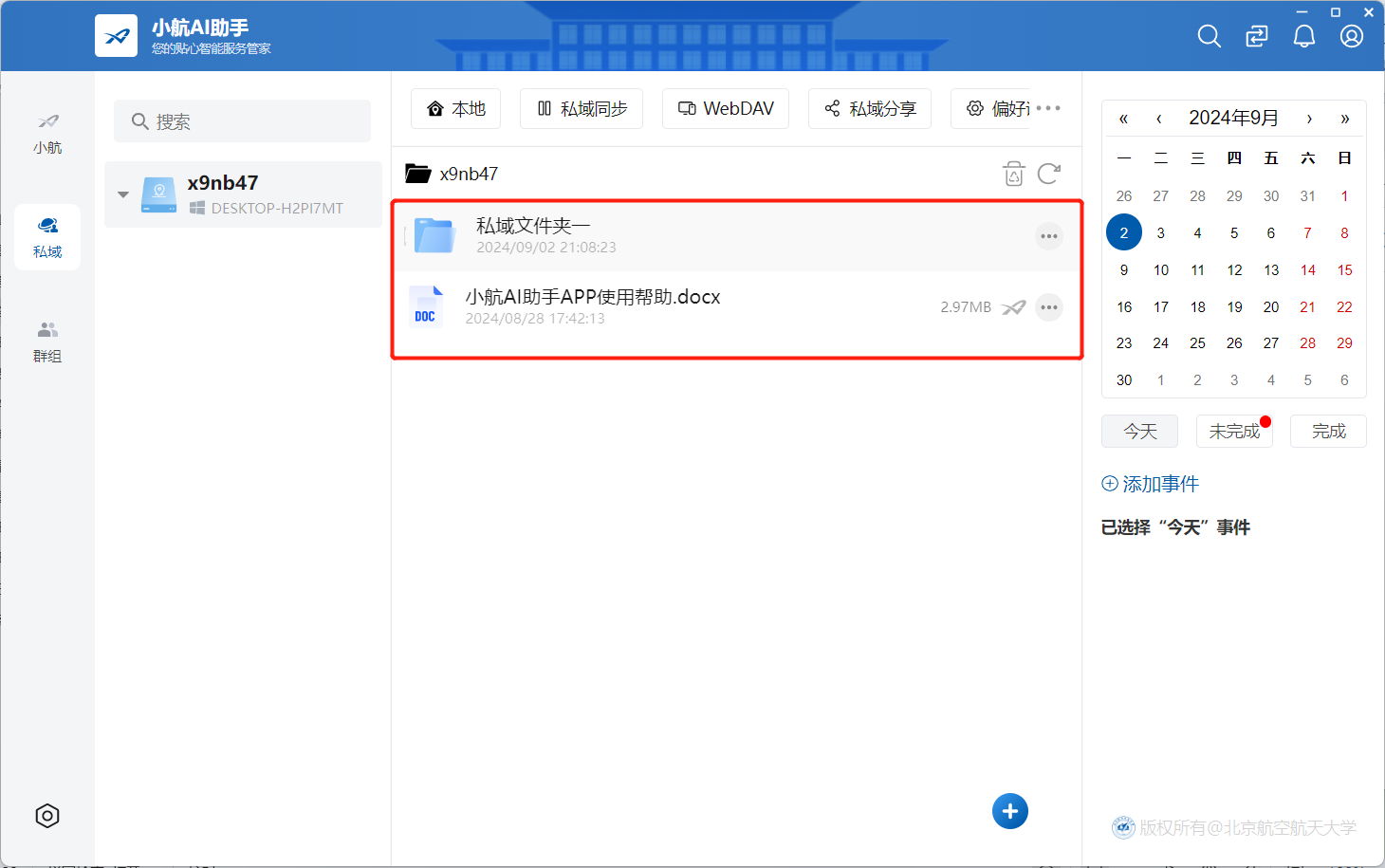
点击【本地】,会在系统文件资源管理器中,打开私域目录。在该目录中,添加文件夹或文件,会自动同步到私域本地页面展示。
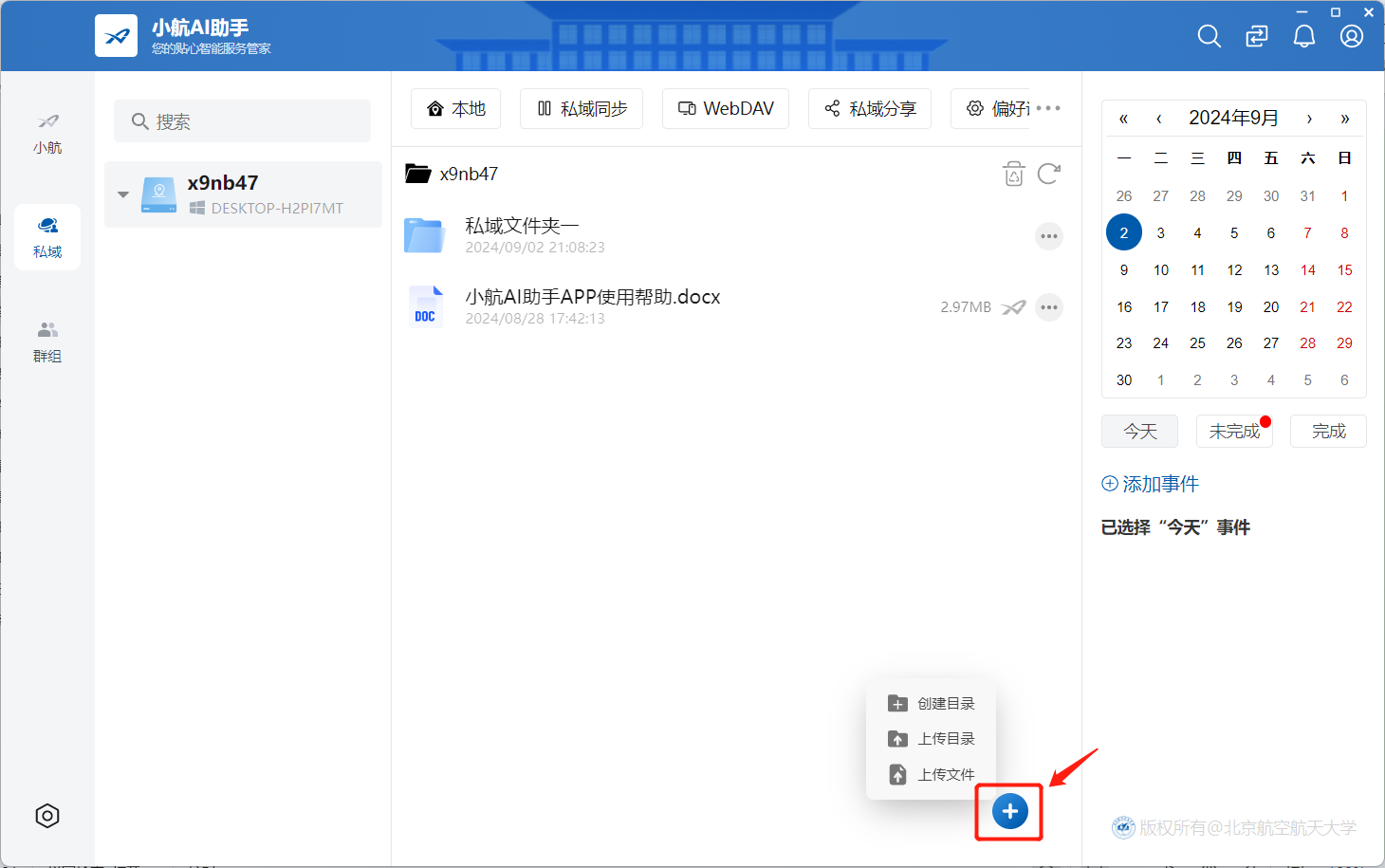
私域中,点击右下角【+】按钮,可创建目录,上传目录,上传文件。
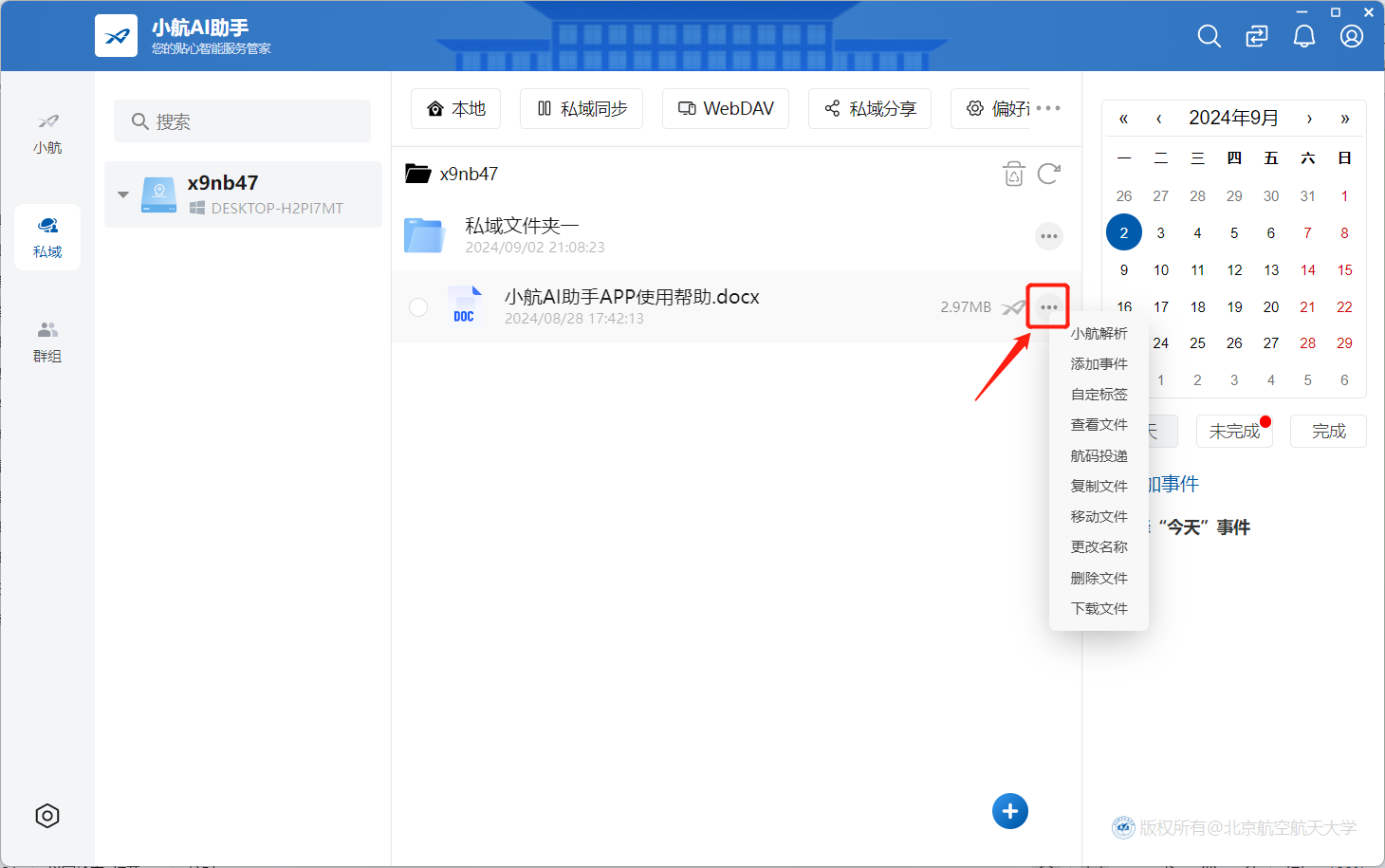
私域中已上传的文件,点击图示按钮,可展开菜单进行文件操作。
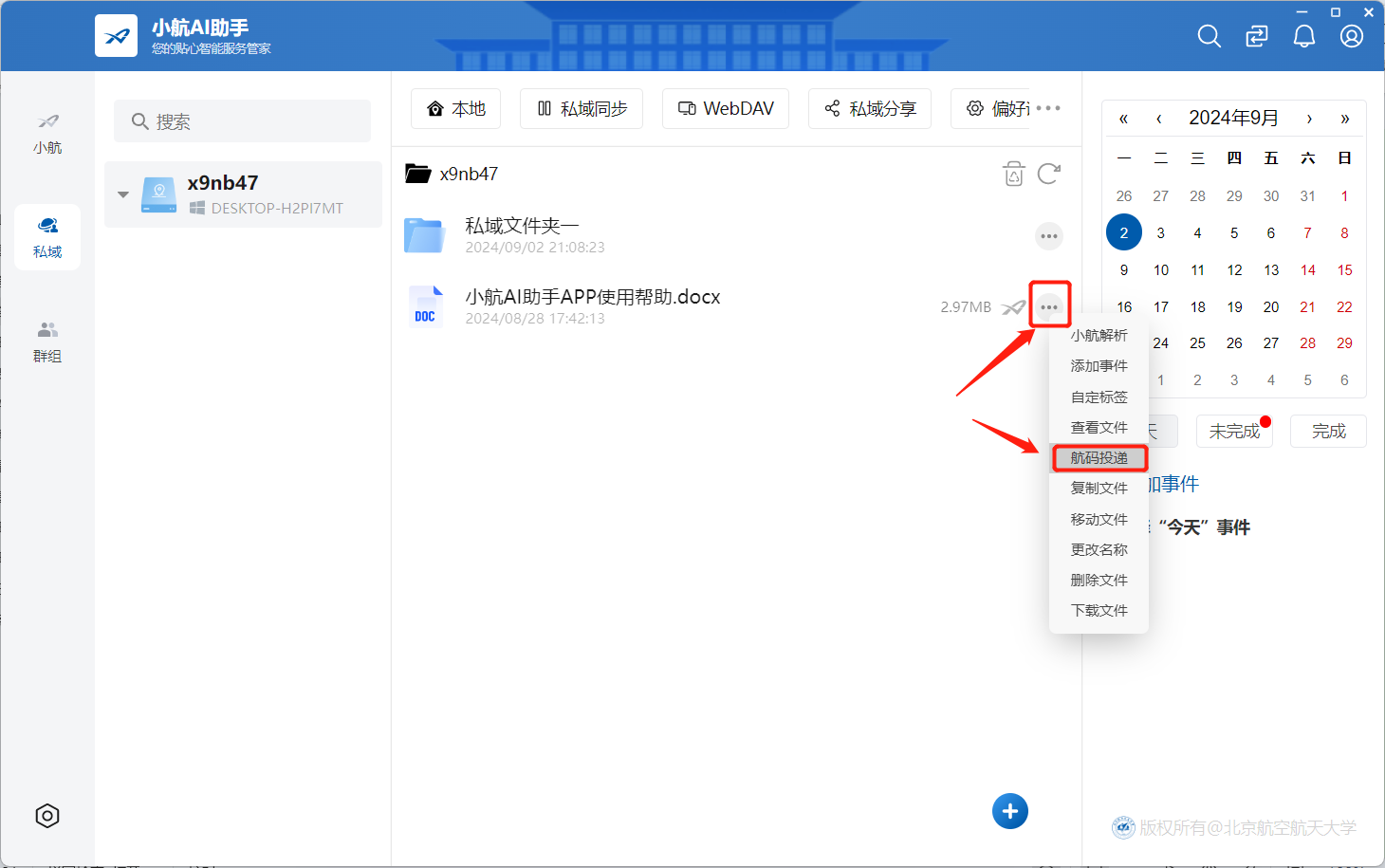
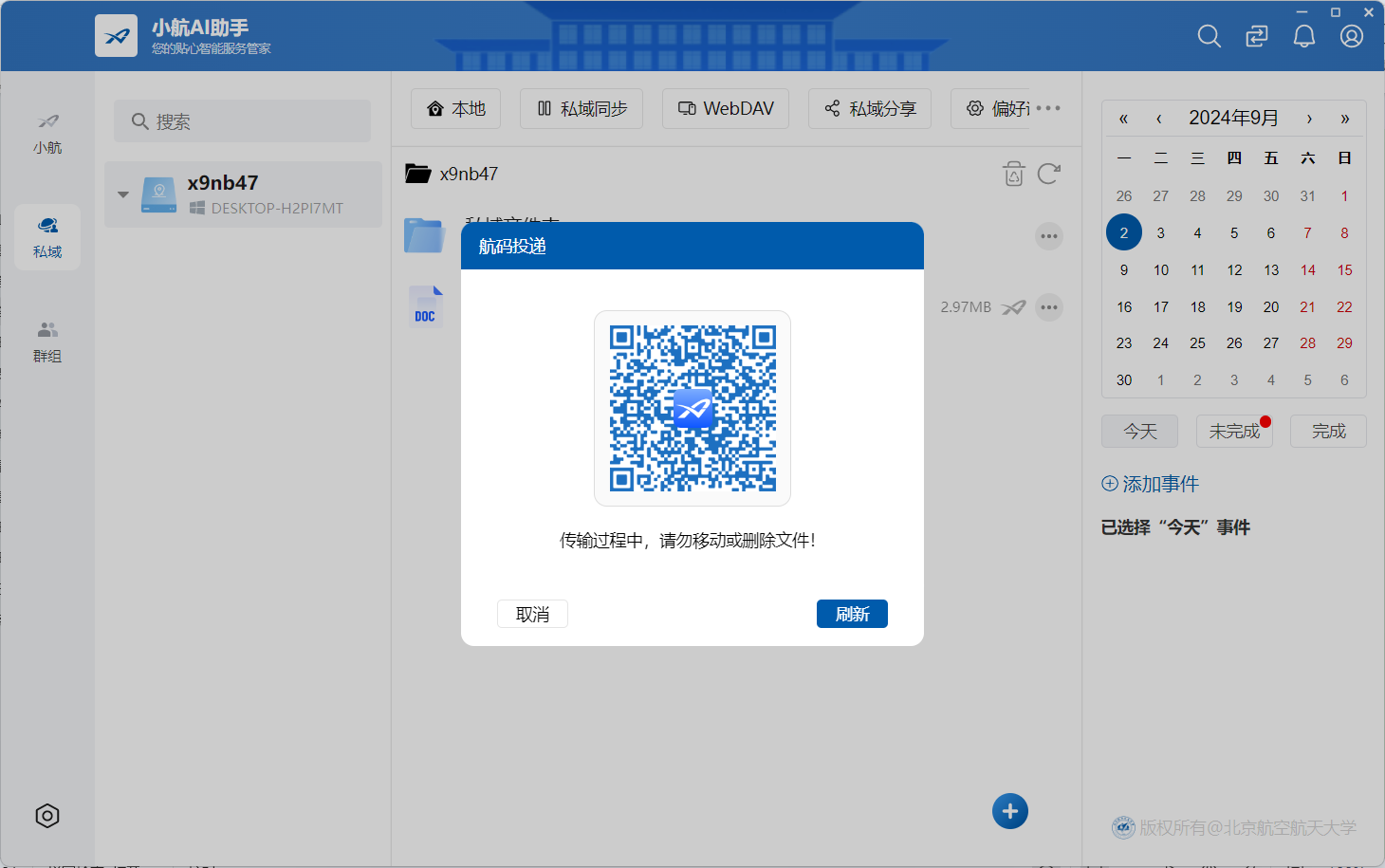
点击【航码投递】,使用小航AI助手App,扫描二维码,可进行文件的传输。
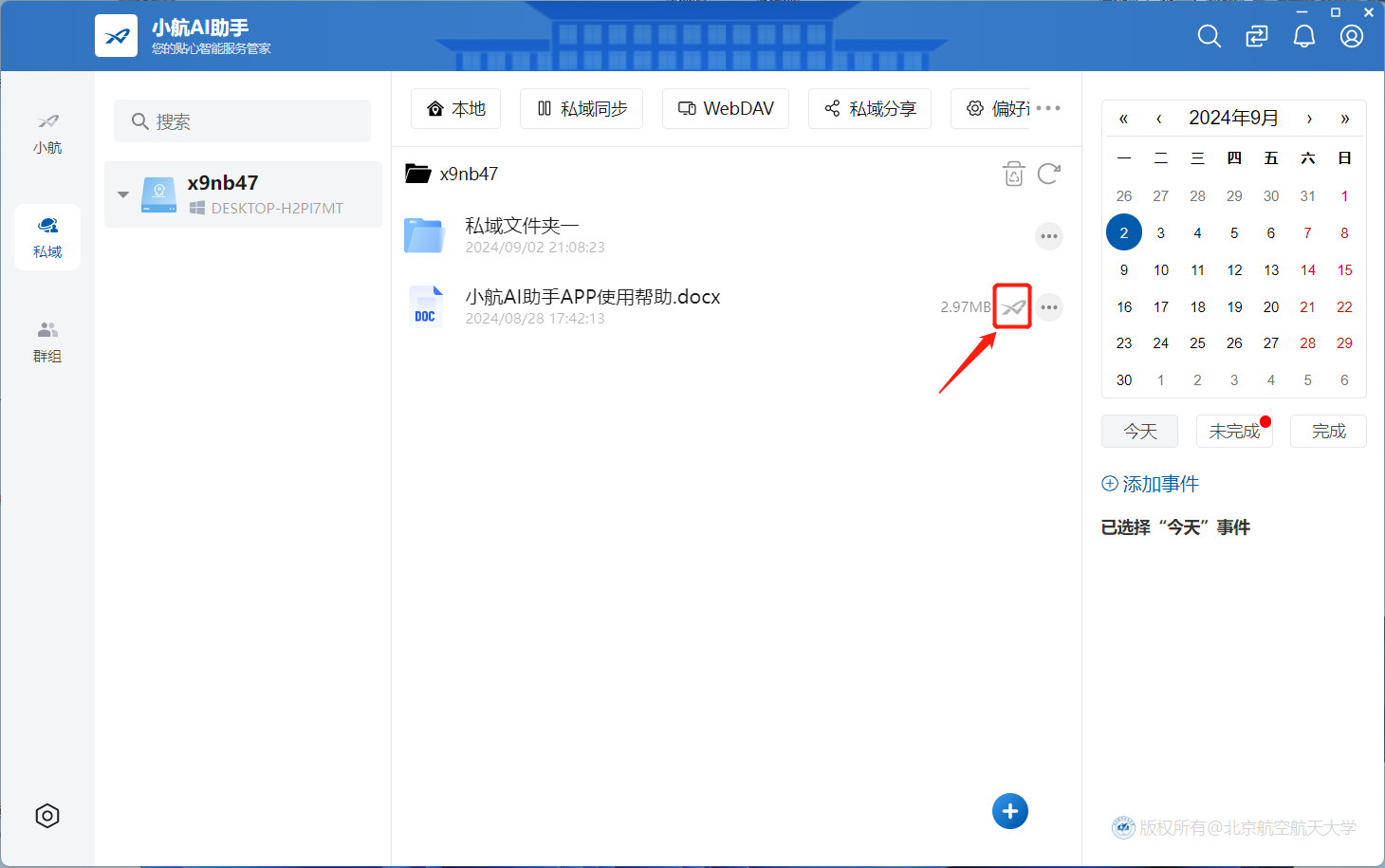
也可直接点击图示按钮,选择文件,跳转至小航问答页面,对该文件进行多模态解析。
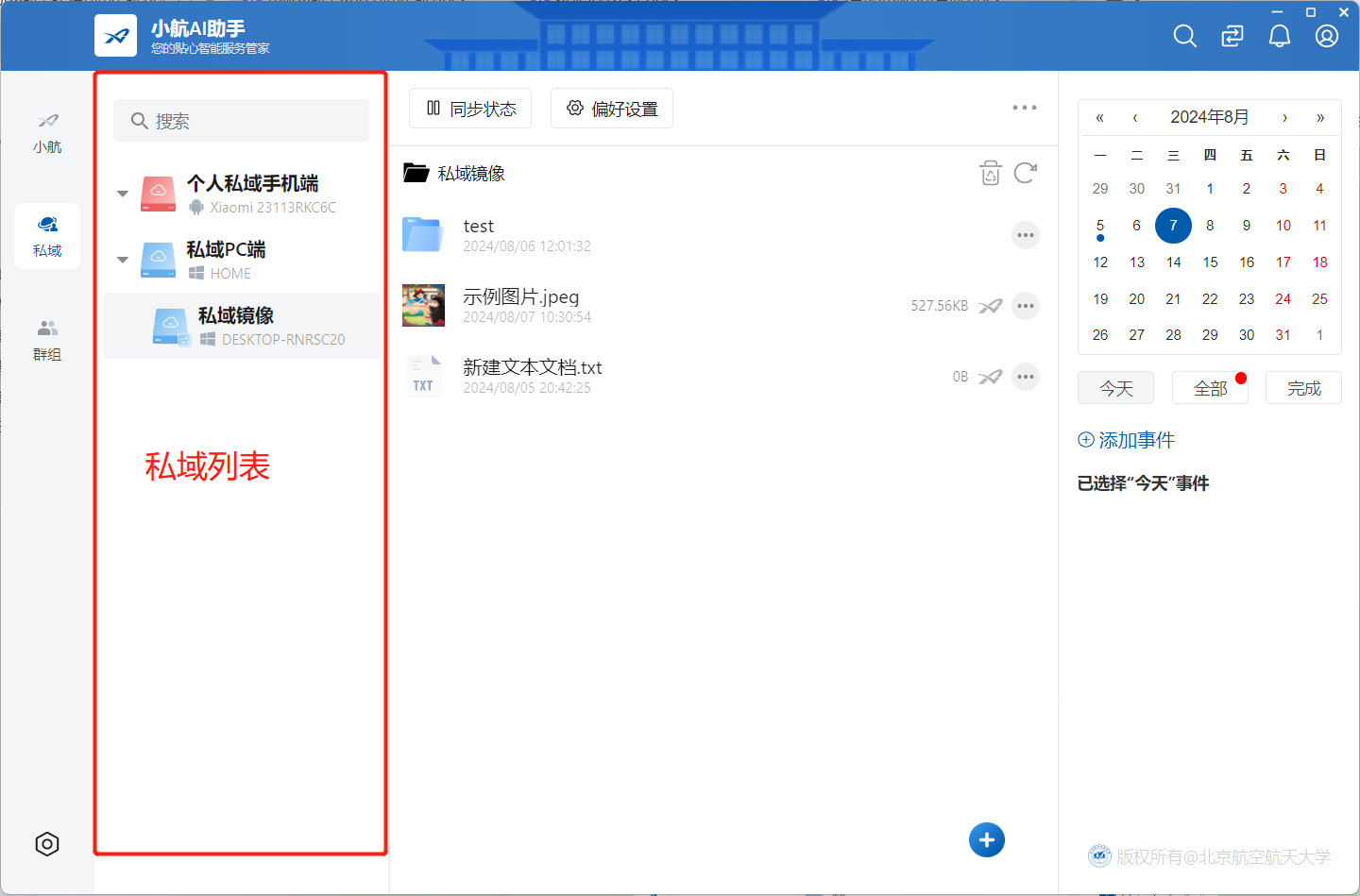
使用同一账号登录小航AI助手App,移动终端将自动添加到该私域中,并在私域列表展示。
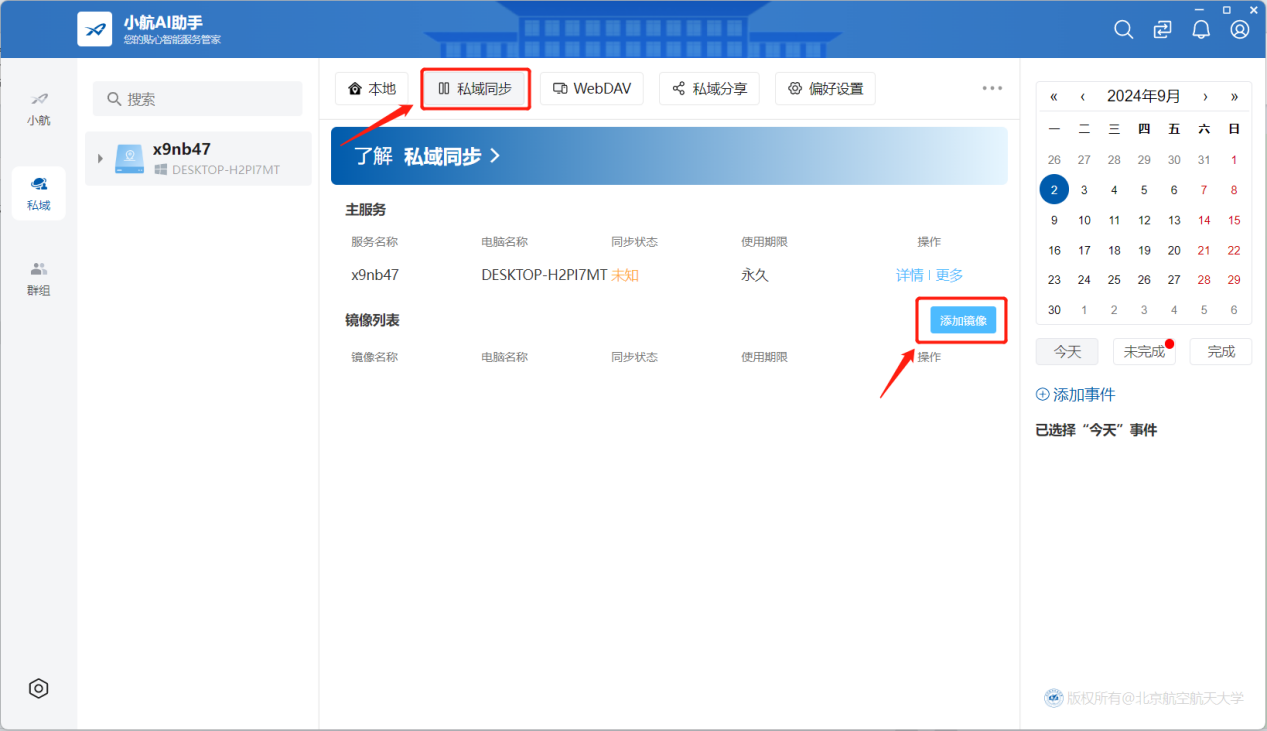
点击顶部【私域同步】,切换至私域同步页面,点击【添加镜像】。
点击【添加镜像】按钮,可在私域中添加镜像。每个账号最多可添加5个镜像。
镜像添加后,需在其它PC端中启动并绑定目录后使用。使用过程同私域主服务。
WebDAV链接及参数可用于关联支持该服务的其他应用。小航AI助手提供WebDAV服务,可关联各类生产力APP,提供稳定的同步及备份功能。


点击【开启WebDAV】,可查看并复制WebDAV的服务链接地址。
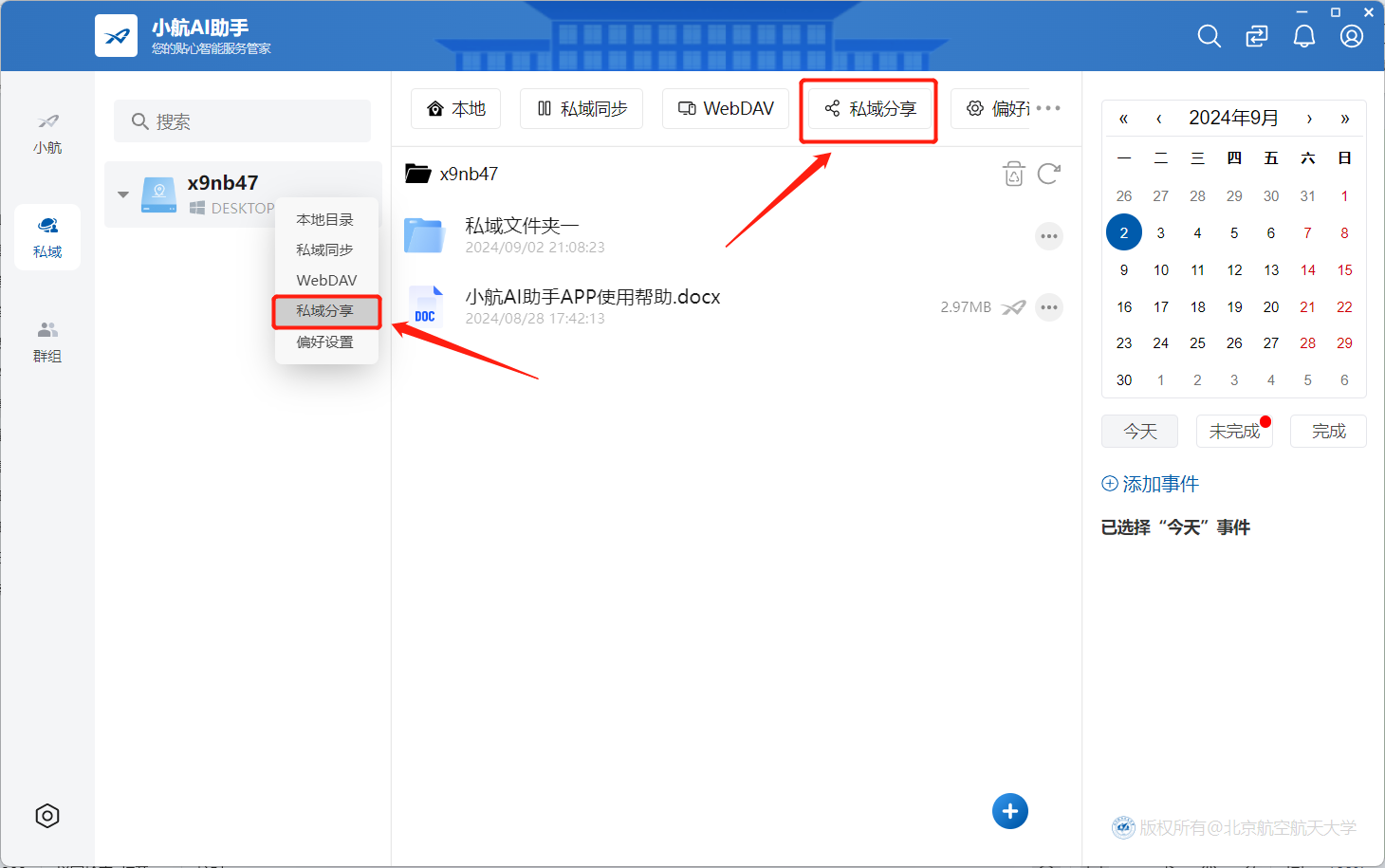
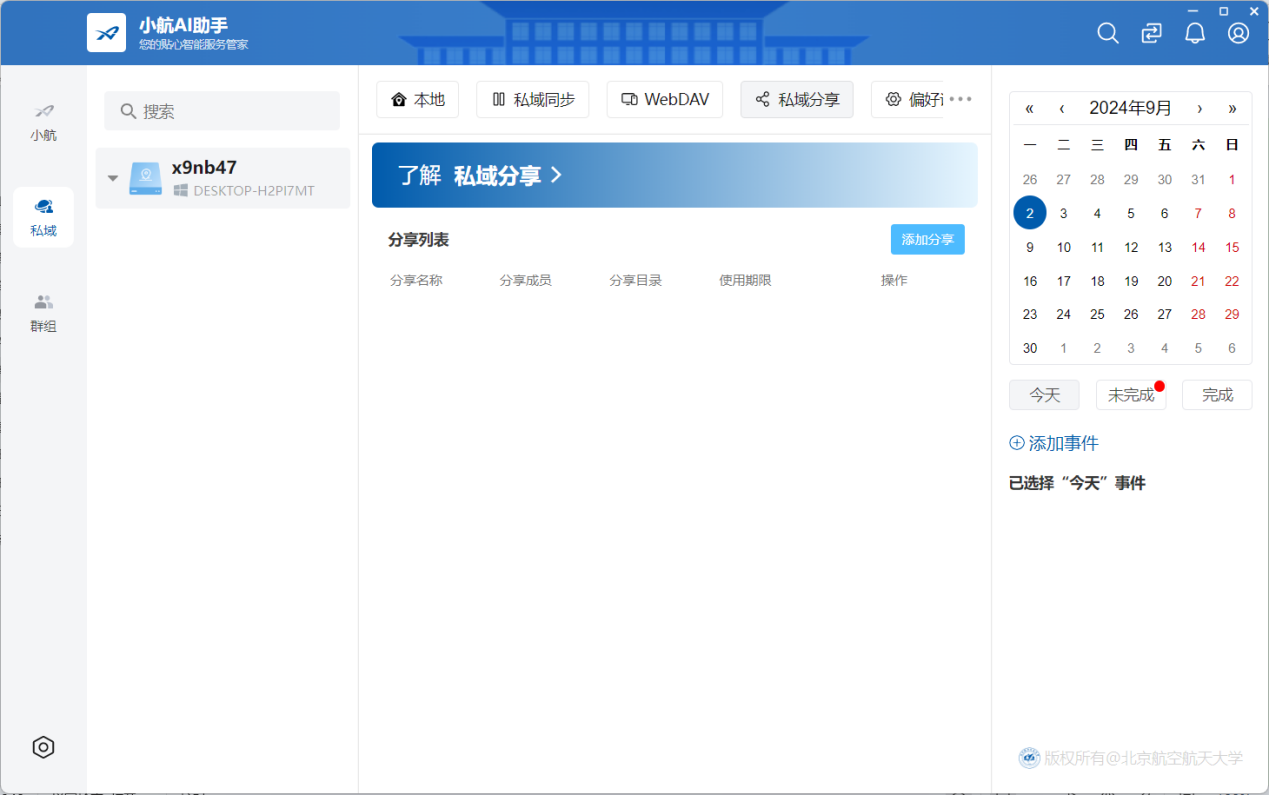
选择菜单中【私域分享】,或点击顶部【私域分享】,进入分享页面。

点击【添加分享】,
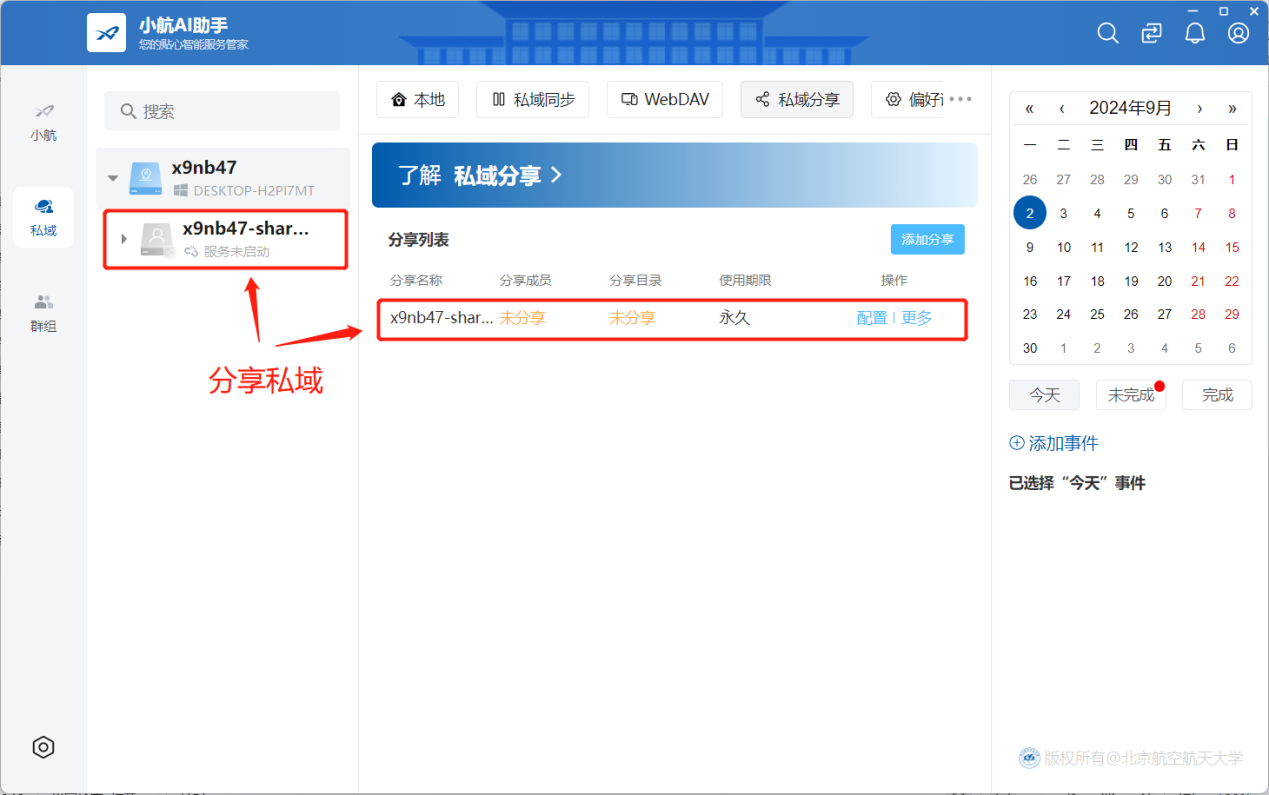
私域列表及分享列表中,显示新增的分享私域。
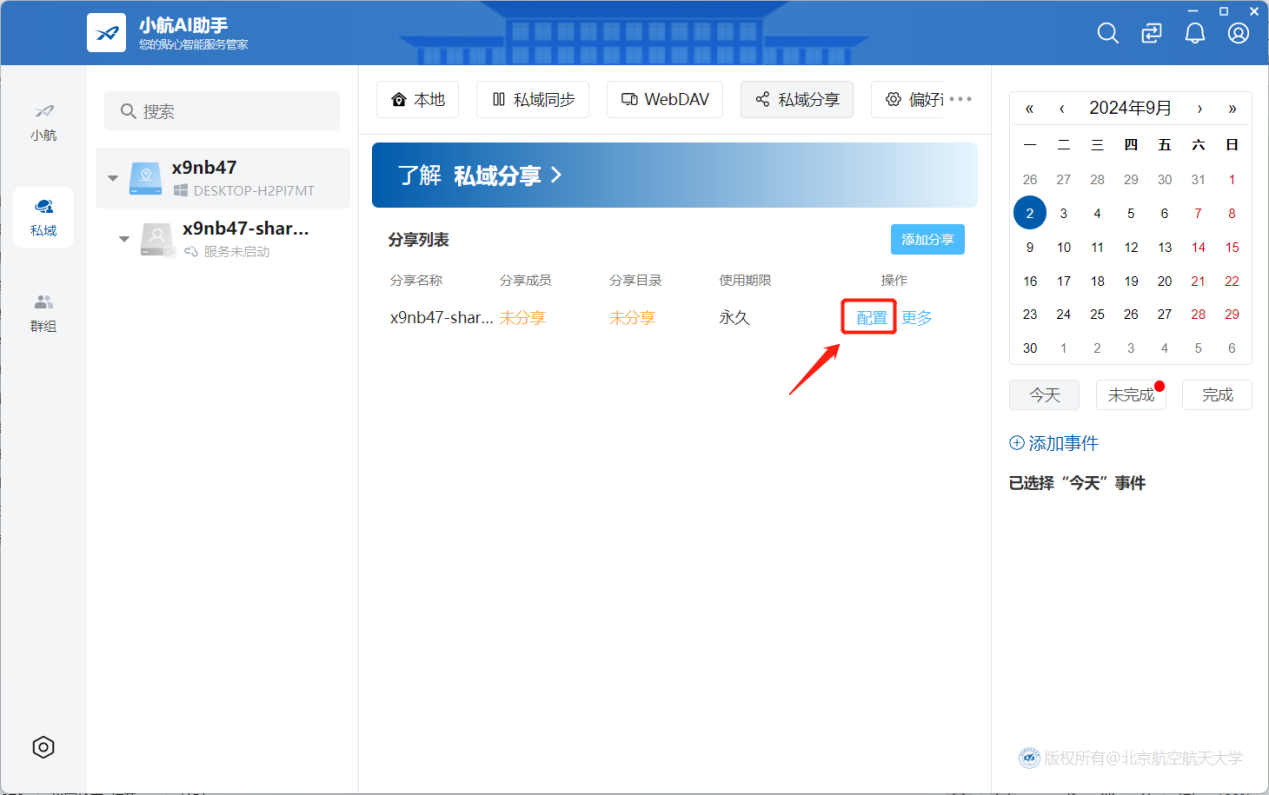
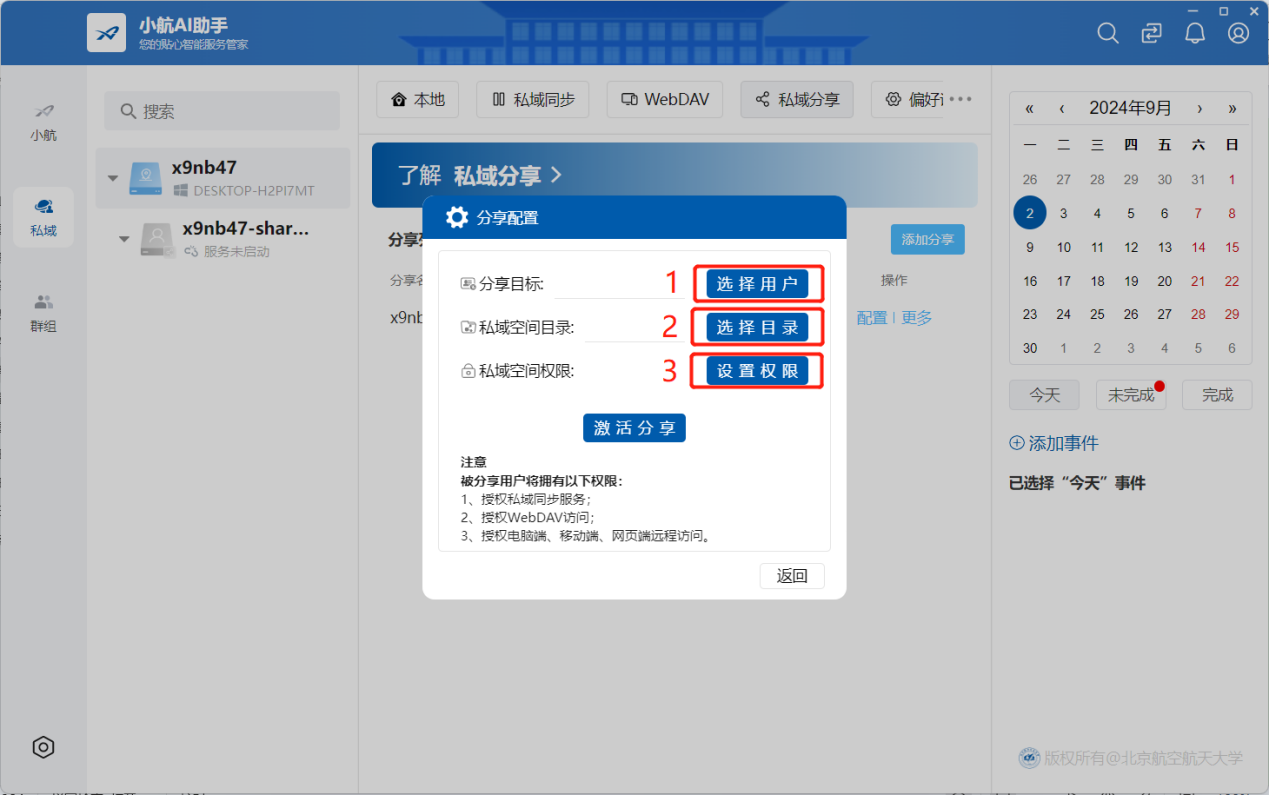
点击【配置】,分别设置分享用户,分享目录,分享权限。
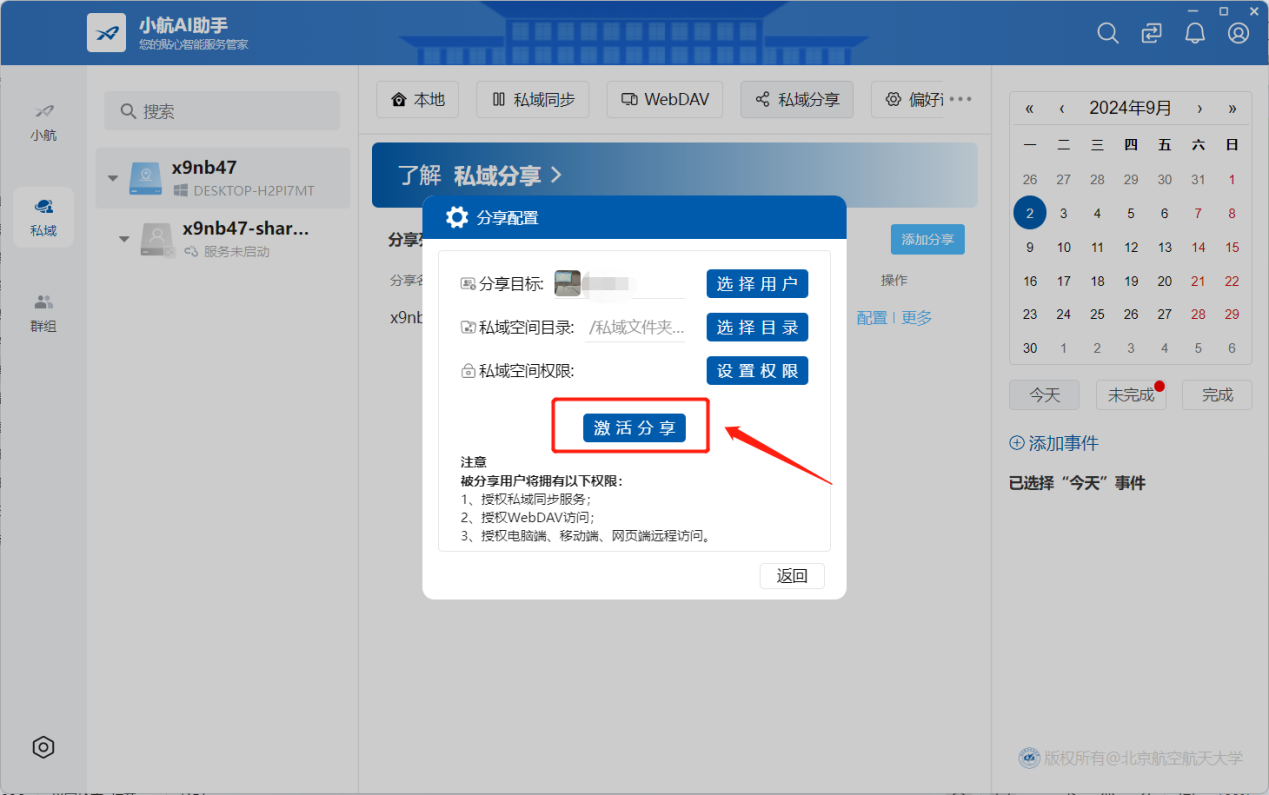
完成配置后,点击【激活分享】,即可完成私域分享。

完成私域分享后,当前用户可在私域列表及分享列表中,查看到分享私域,
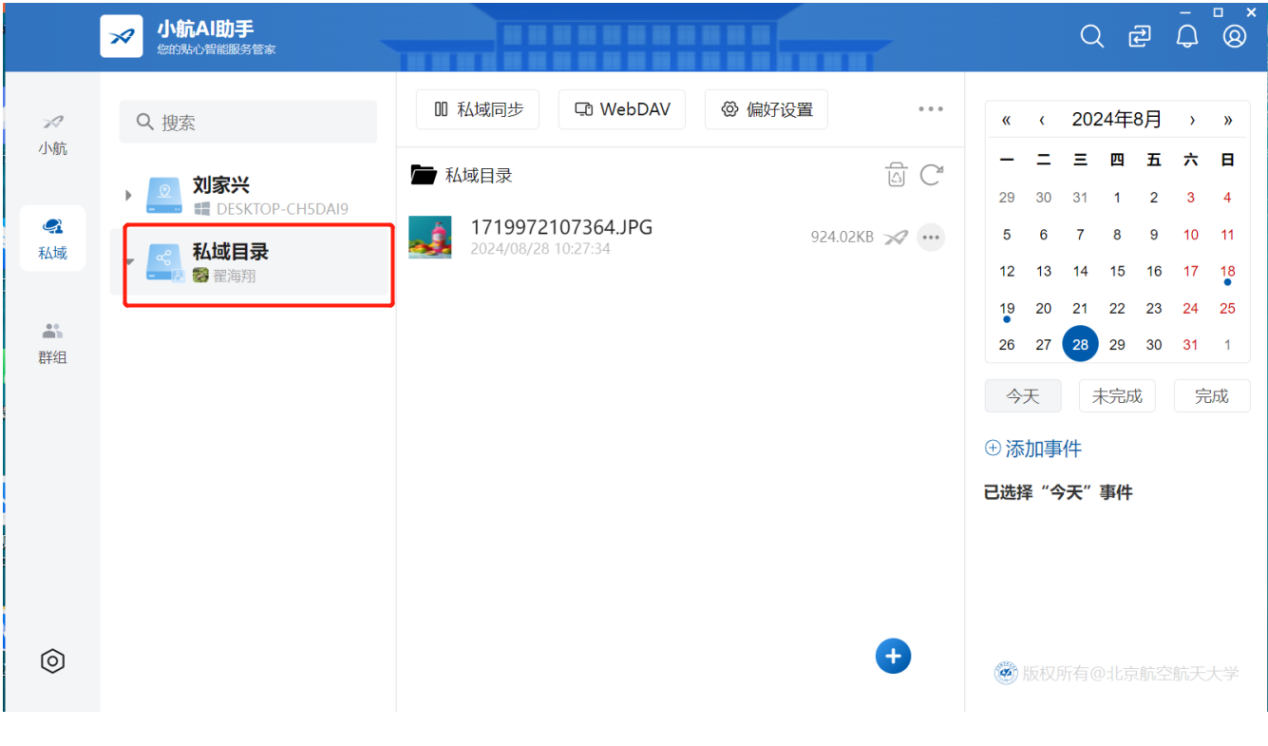
分享用户,也可在其私域列表中,看到该分享私域。
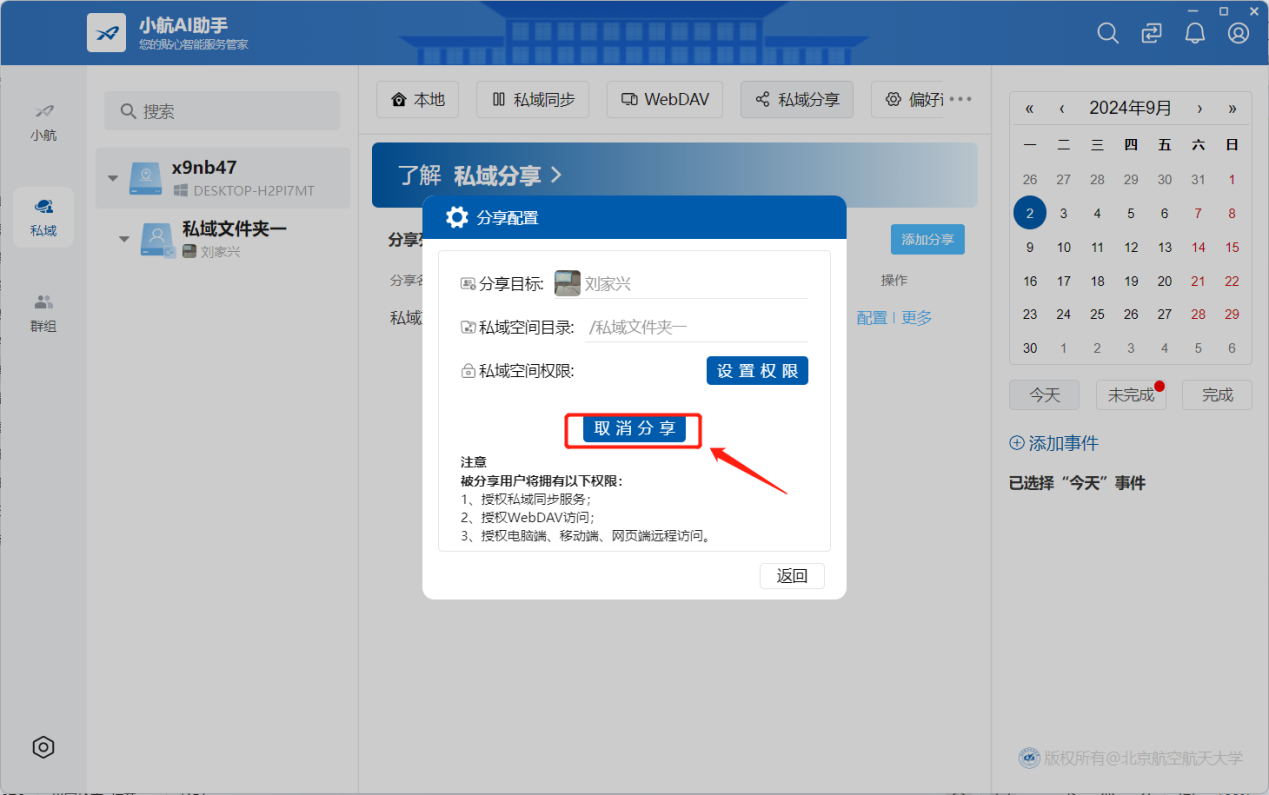
已分享的私域,可再次进入分享配置,点击【取消分享】进行取消。
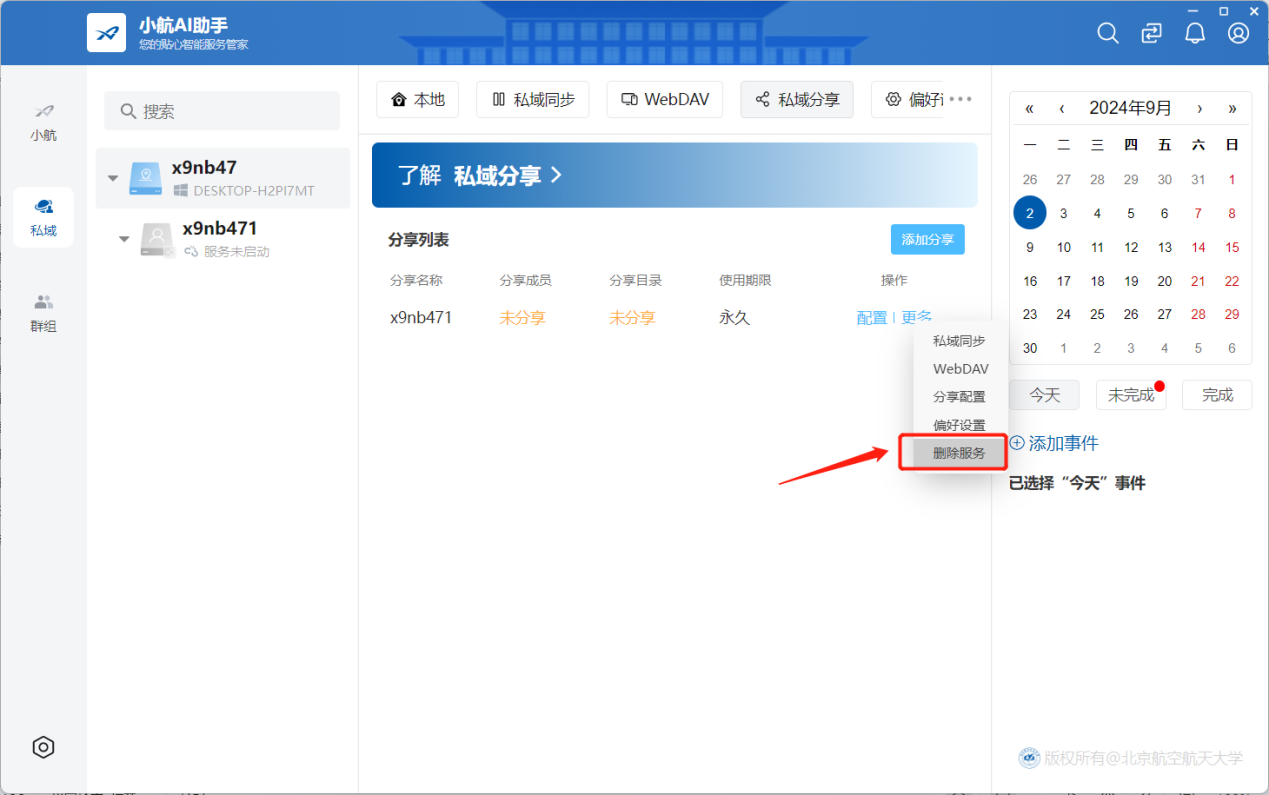
取消分享后,可选择【删除服务】菜单,删除该分享私域。
注:如该分享私域已激活,菜单中不显示【删除服务】,取消分享后恢复。
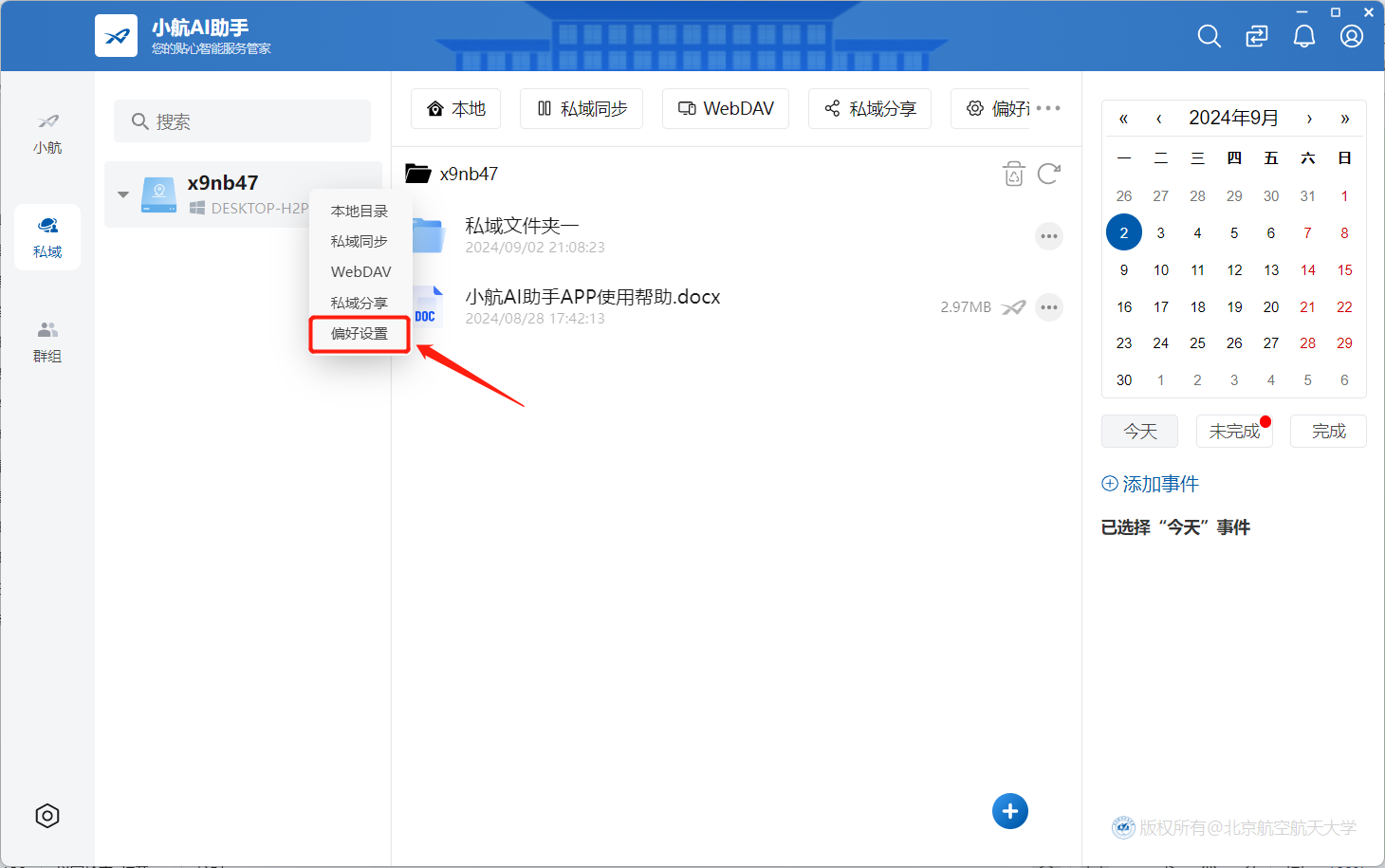
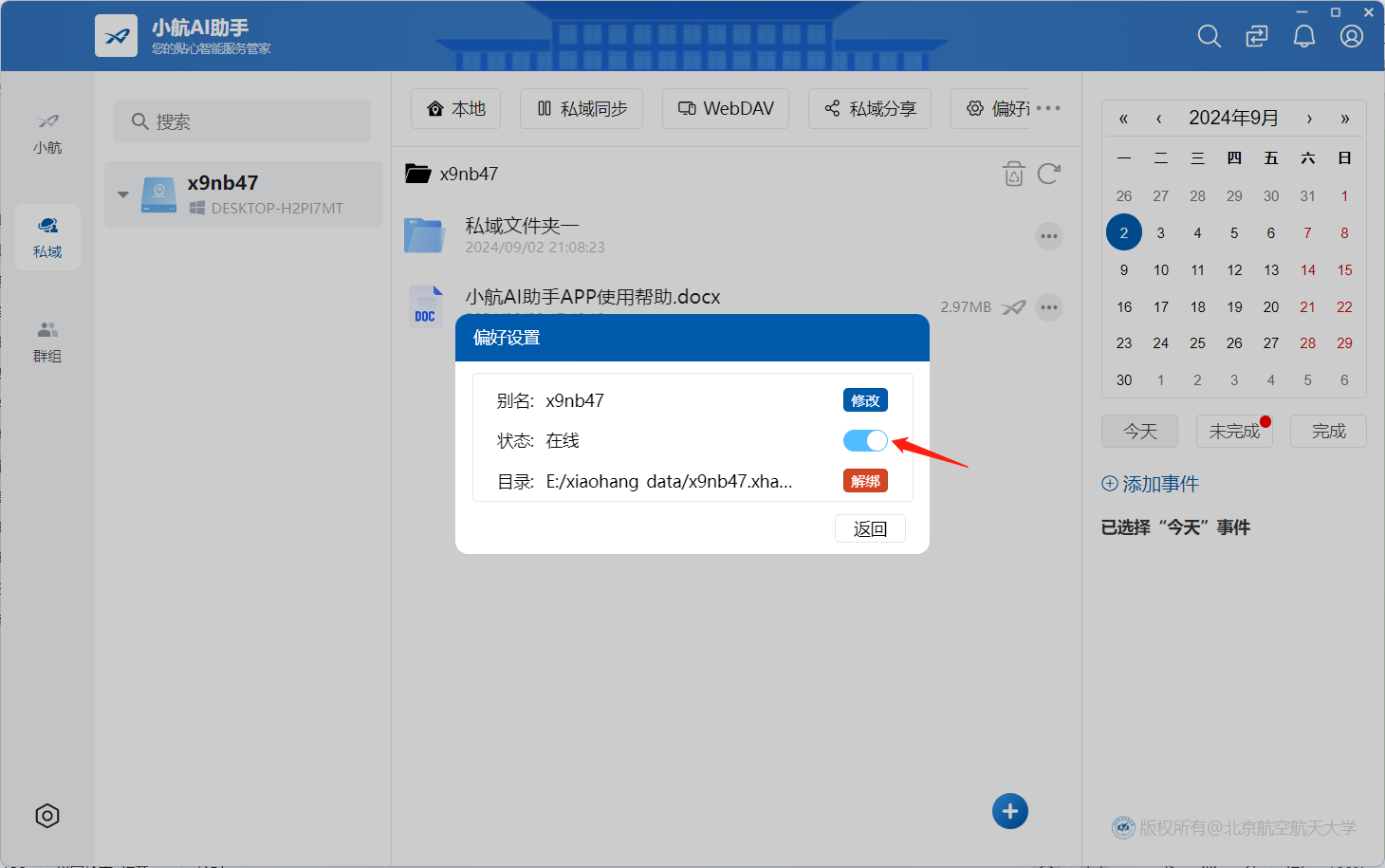
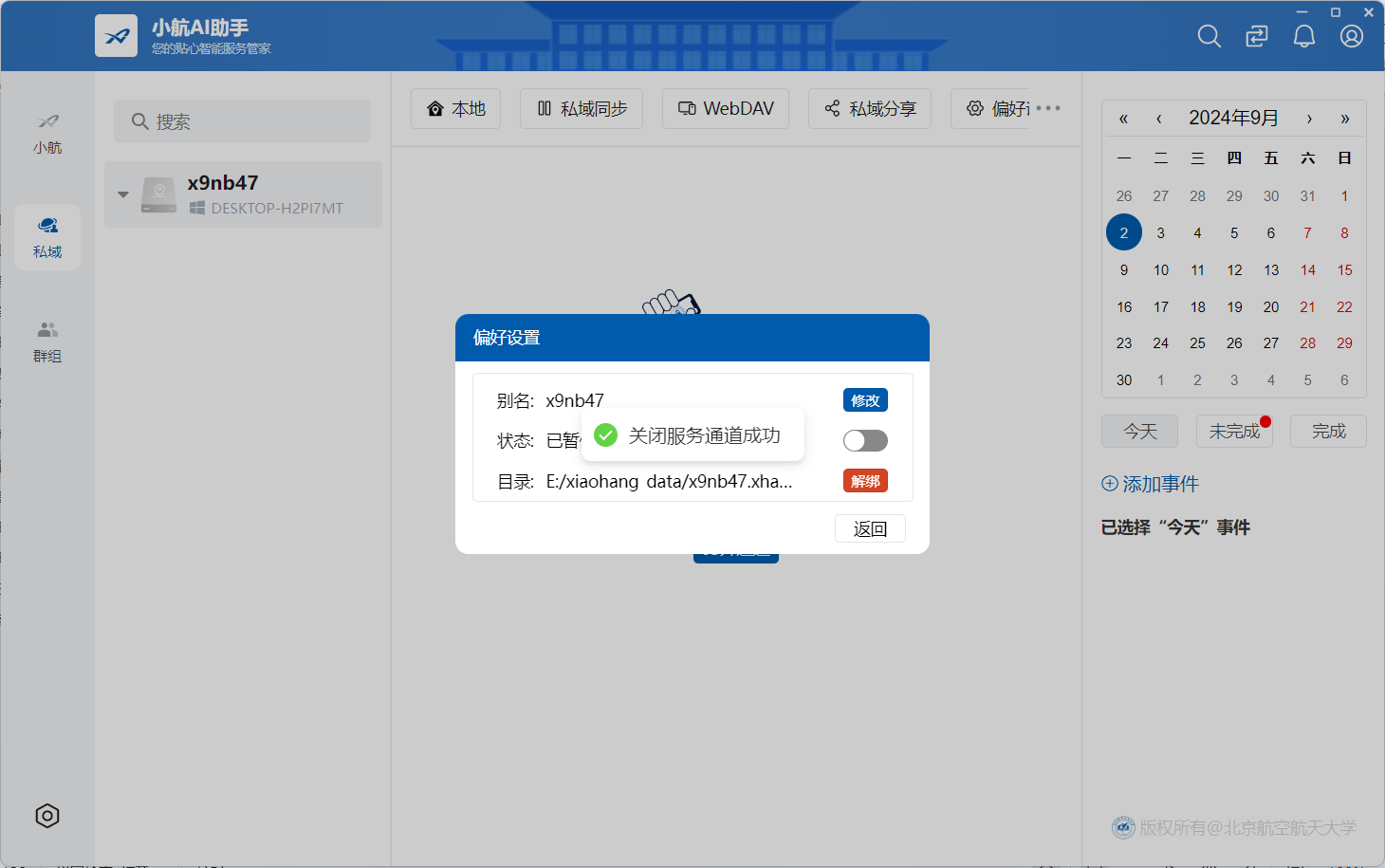
选中私域,点击鼠标右键,弹出菜单中点击【偏好设置】,点击【在线】状态开关,可关闭通道服务。

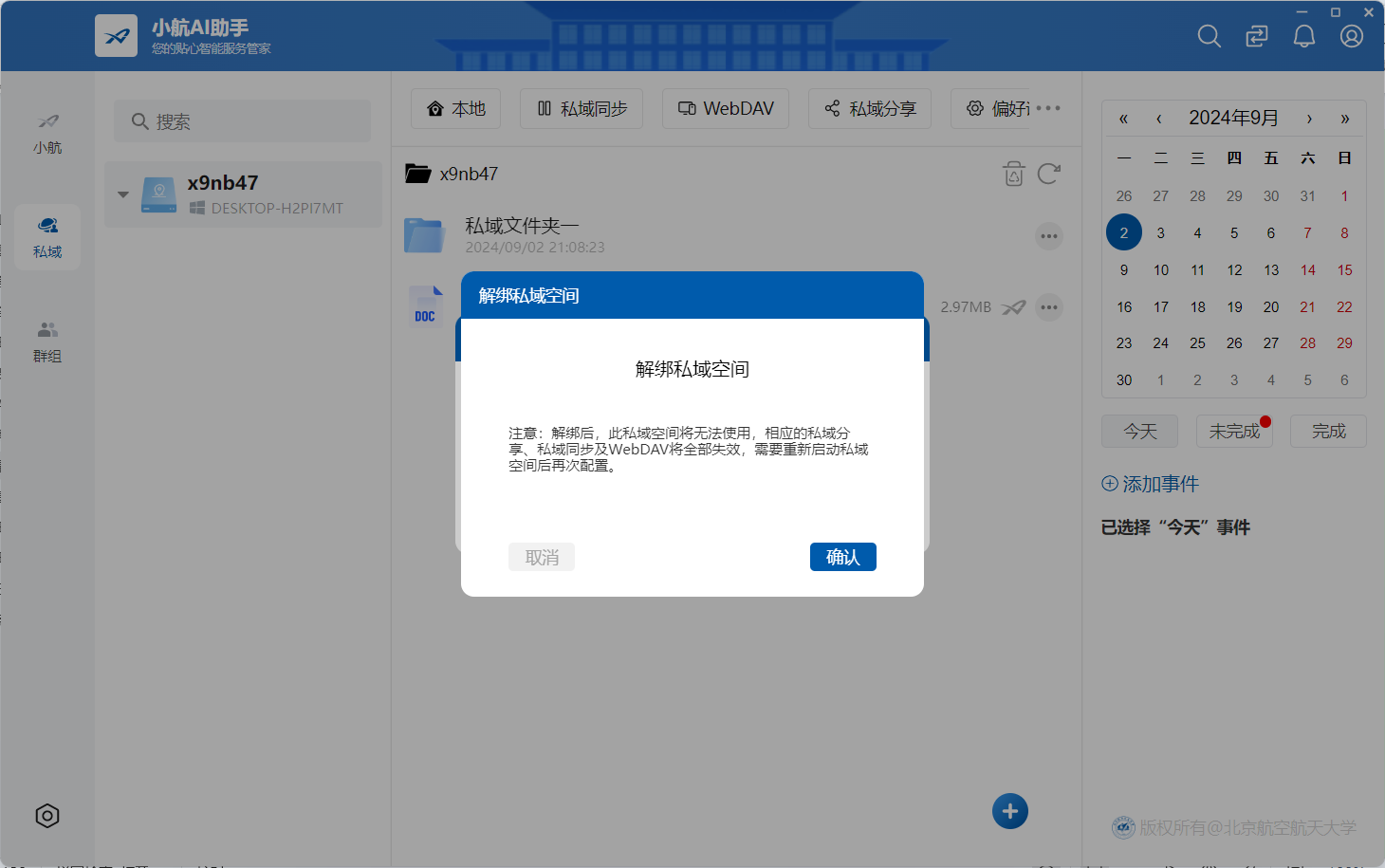 点击【解绑】,可解绑当前私域空间。
点击【解绑】,可解绑当前私域空间。
 【群组】基于私域的文件分享讨论
【群组】基于私域的文件分享讨论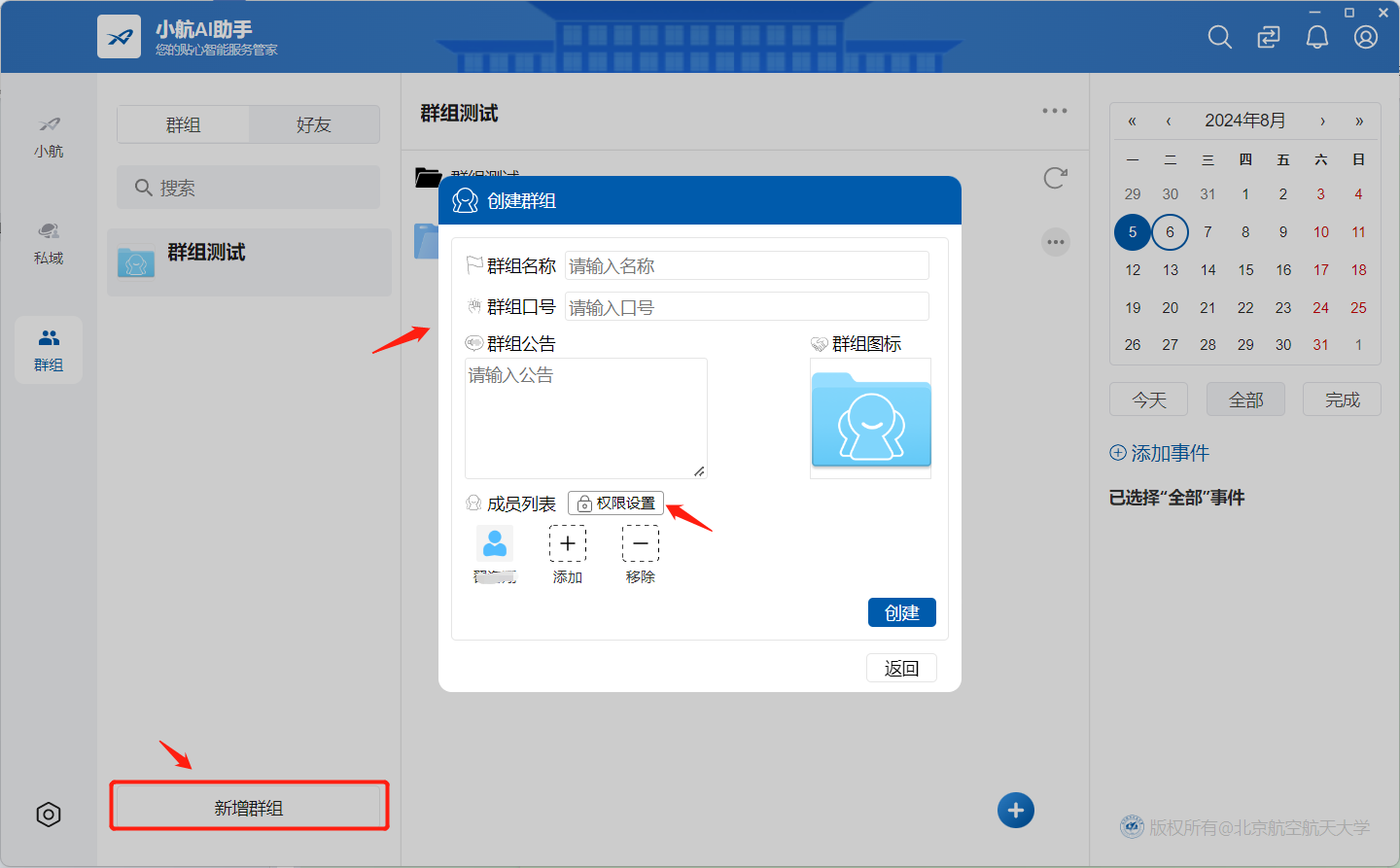
点击【新增群组】按钮,填写相关信息,即可创建群组。
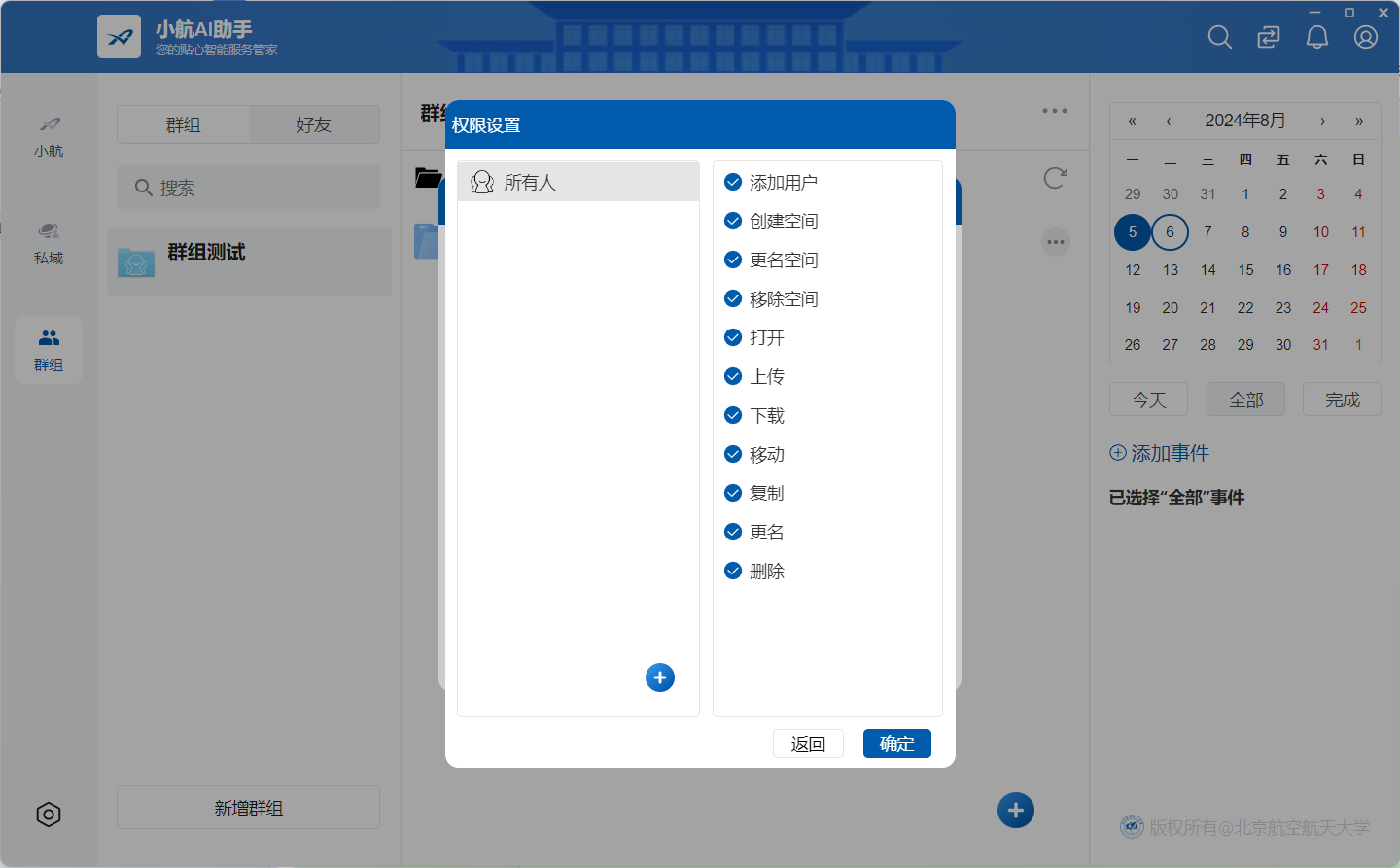
点击【权限设置】按钮,可对群组成员进行权限设置。

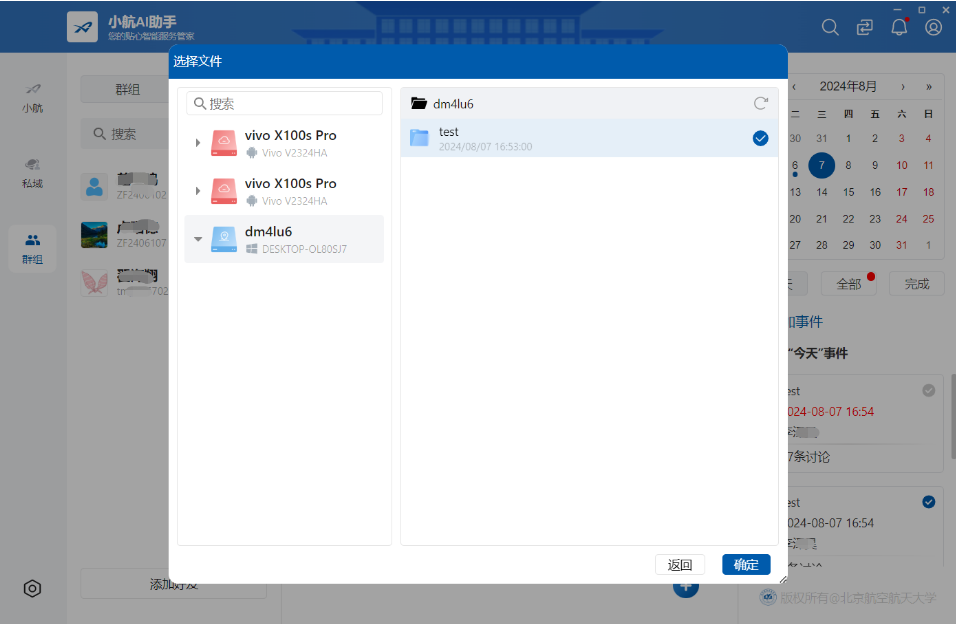
群组中成员,可点击右下角【+】按钮,空间目录中选择私域中的目录,添加群组空间。

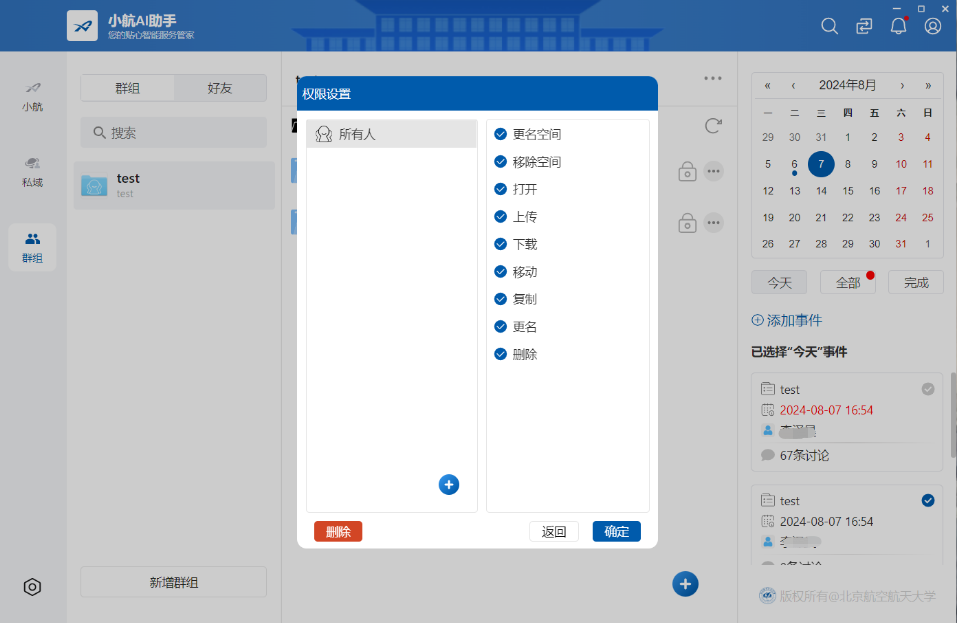
群组成员上传的空间中,点击图示图标,弹出菜单中点击【权限设置】,可对该空间进行权限设置。该权限设置,优先于群组权限设置。(注:点击左下角【删除】按钮,删除空间权限后,该空间的权限恢复为群组权限。)
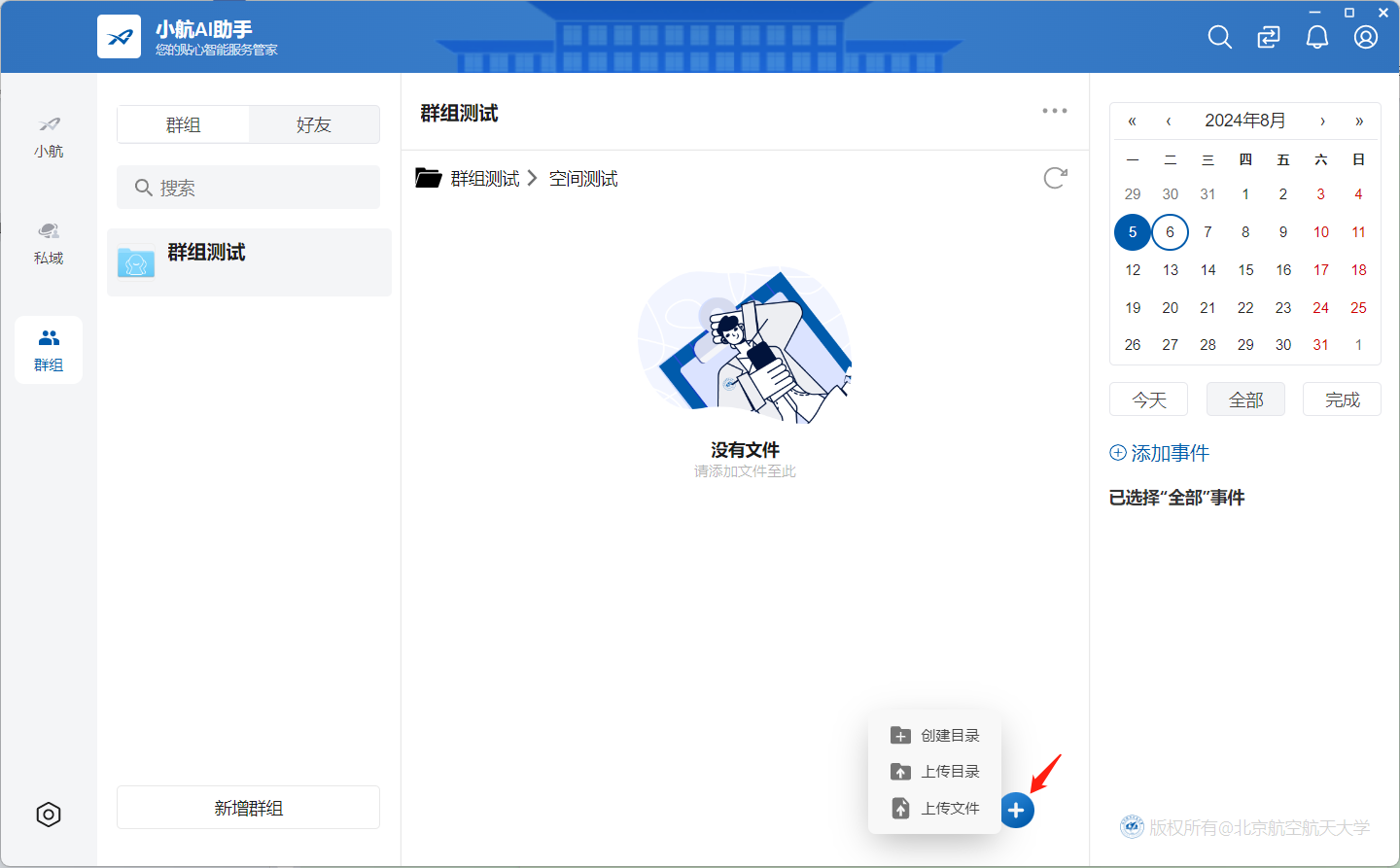
群组空间中,点击右下角【+】按钮,可创建目录,上传目录,上传文件。
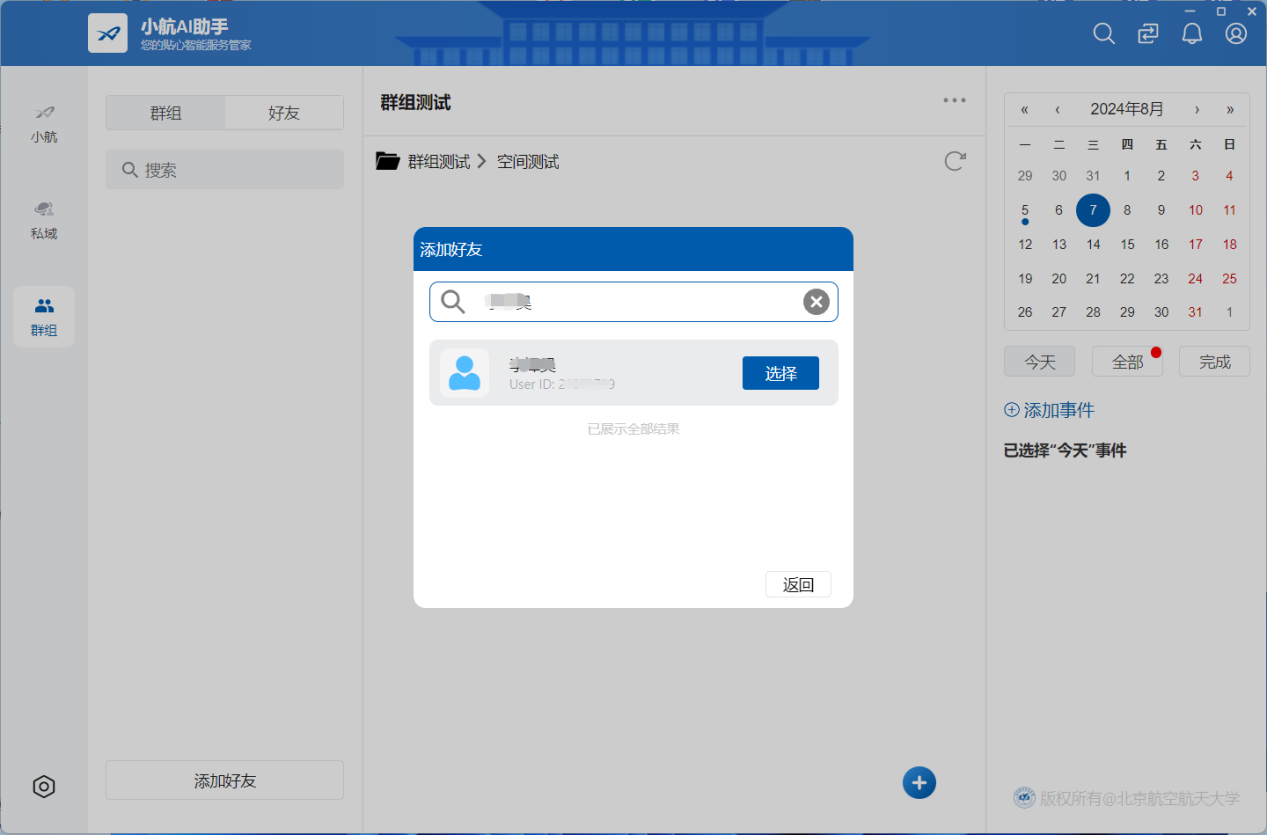
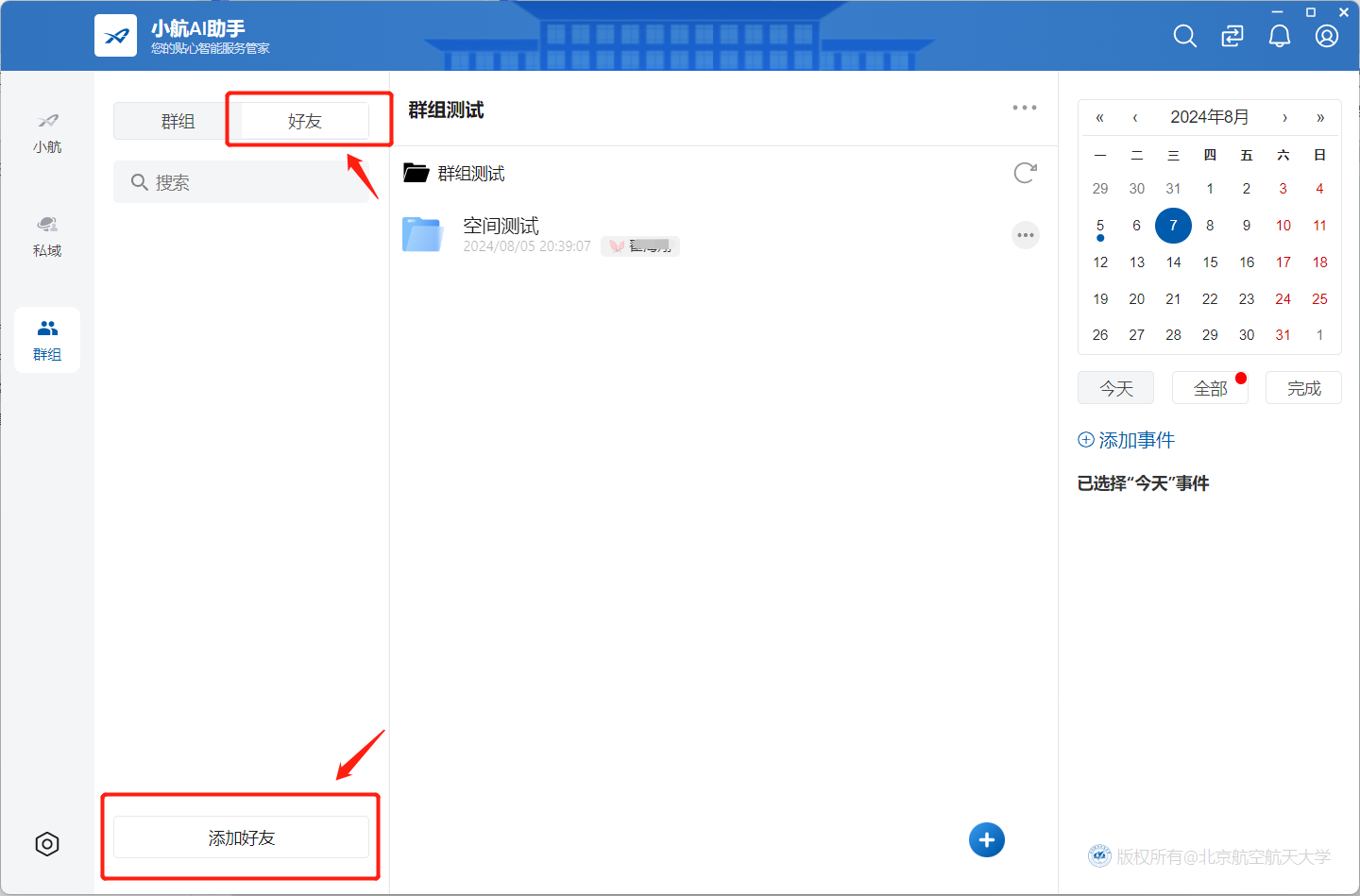
点击【好友】,切换到好友管理,点击【添加好友】
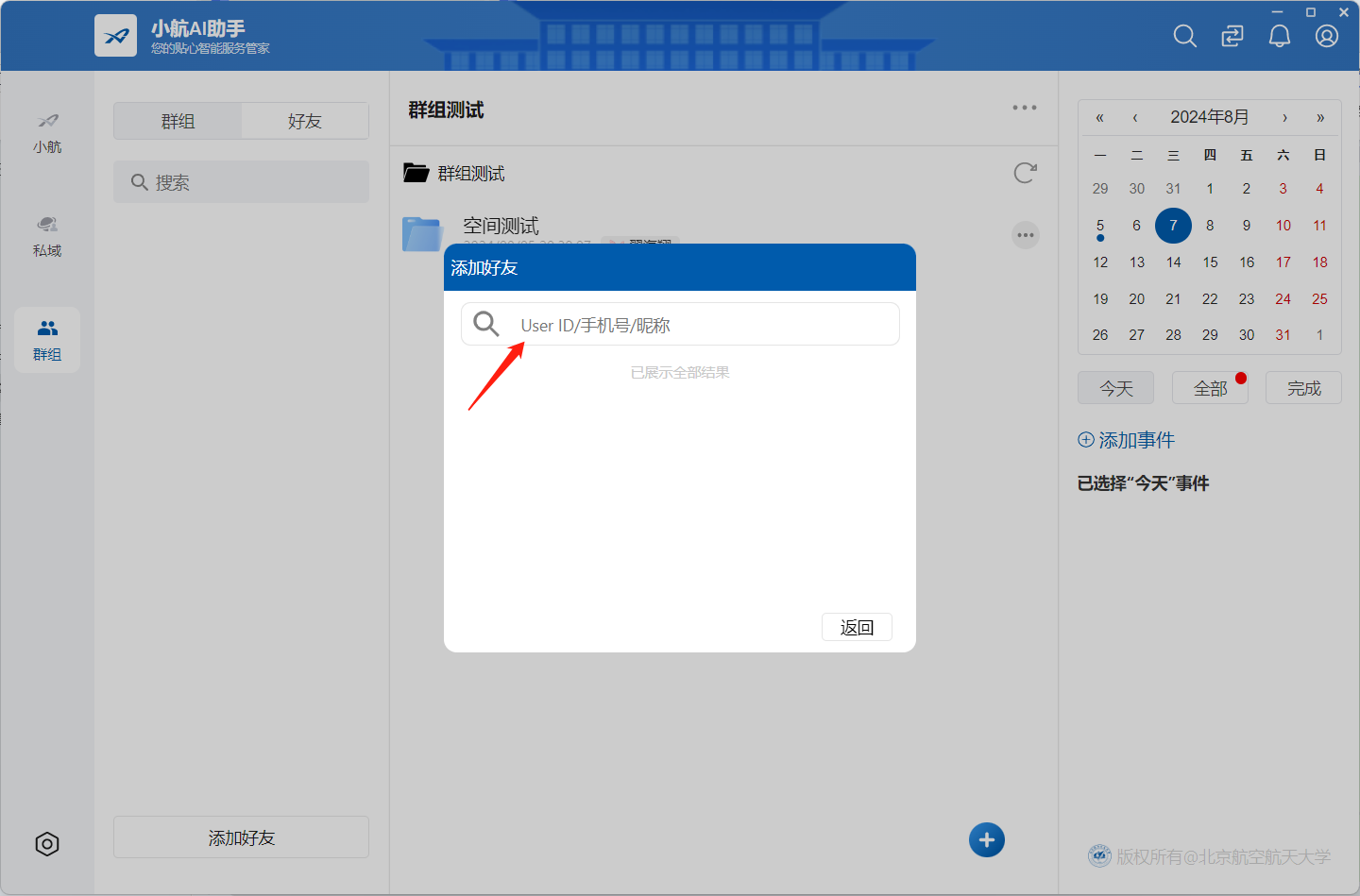
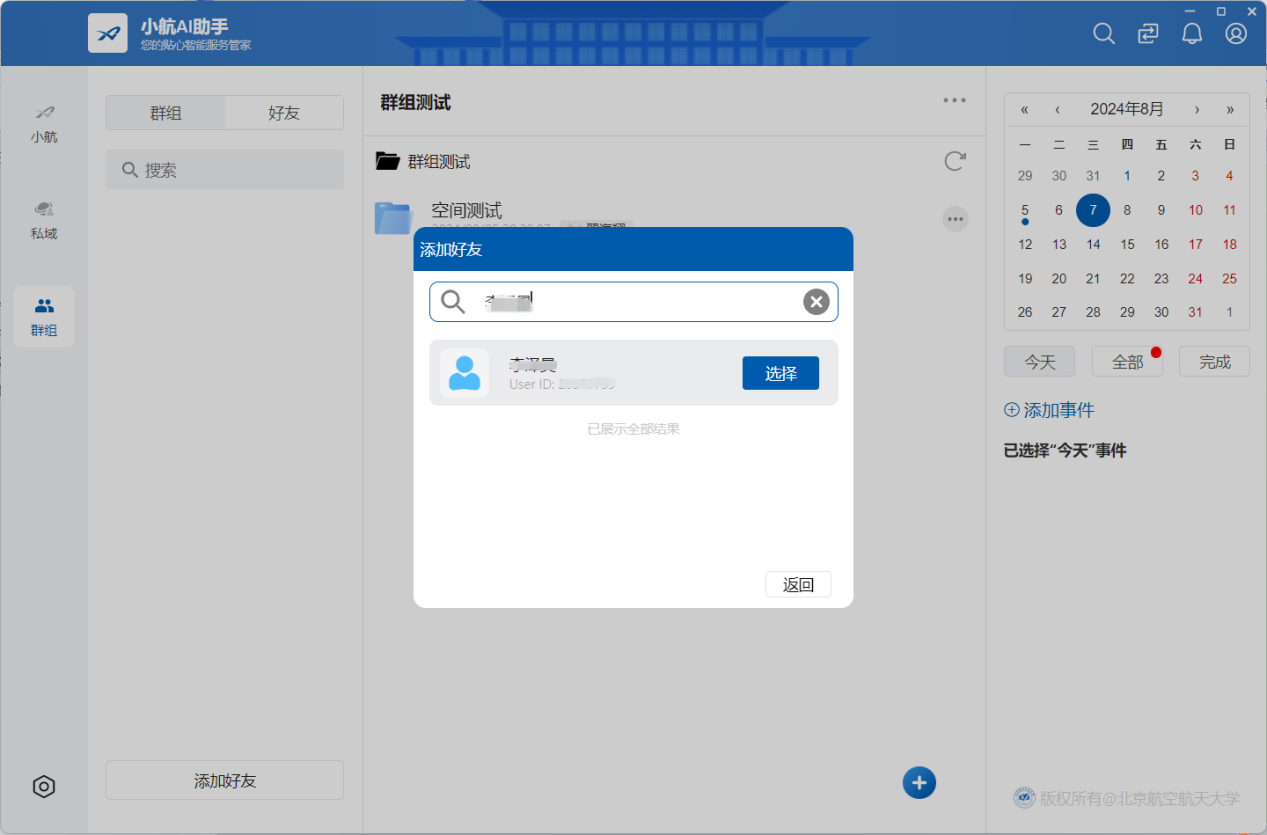
弹窗中输入ID,手机号,昵称(姓名),检索后选中对应用户进行添加。

对方收到好友申请,点击【同意】,即完成好友添加。
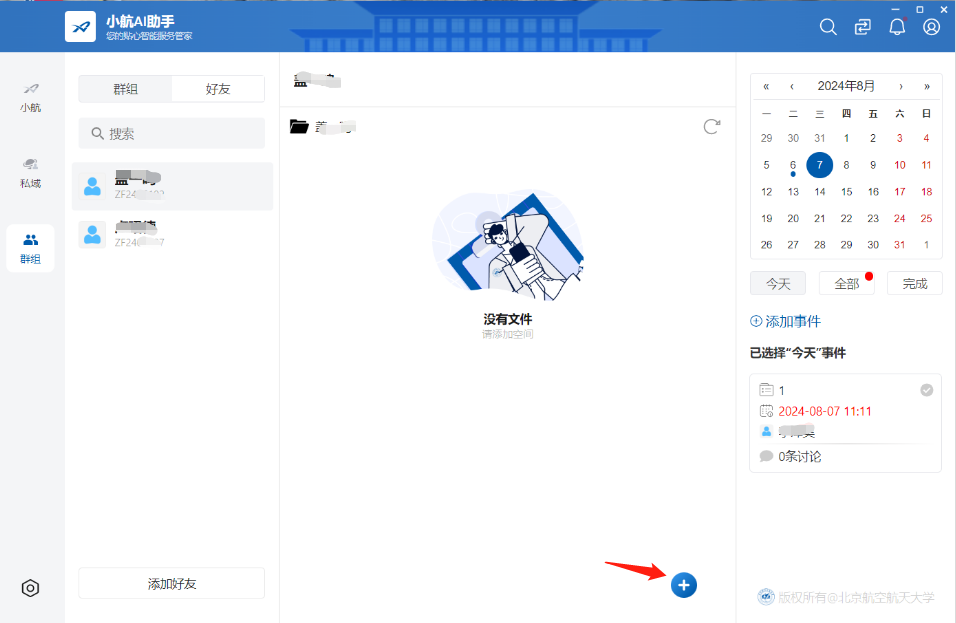
选择已添加的好友,点击右下角【+】按钮,添加好友空间。
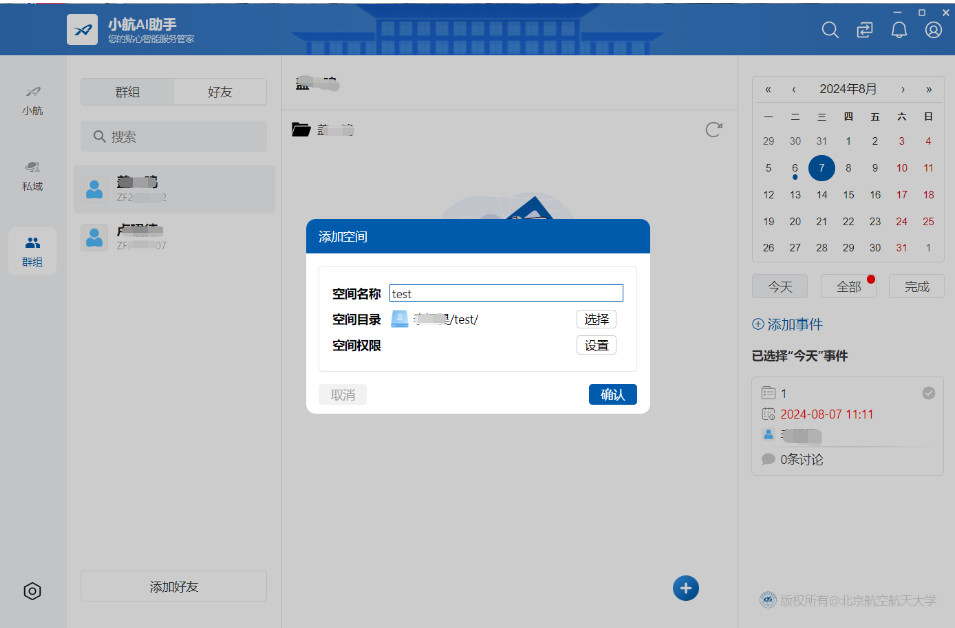
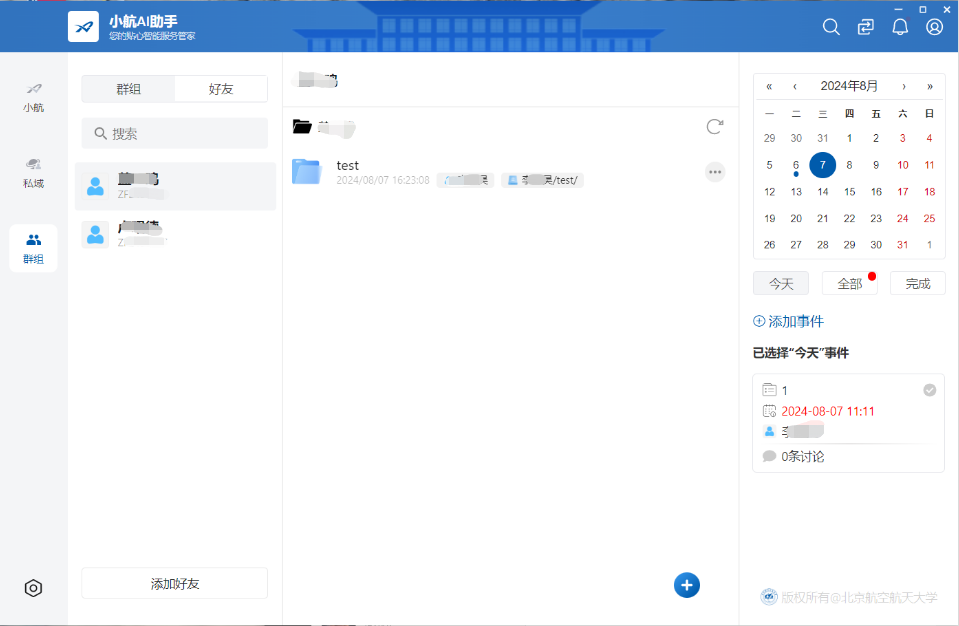
设置空间名称,空间目录,空间权限,确认后完成好友空间的添加。

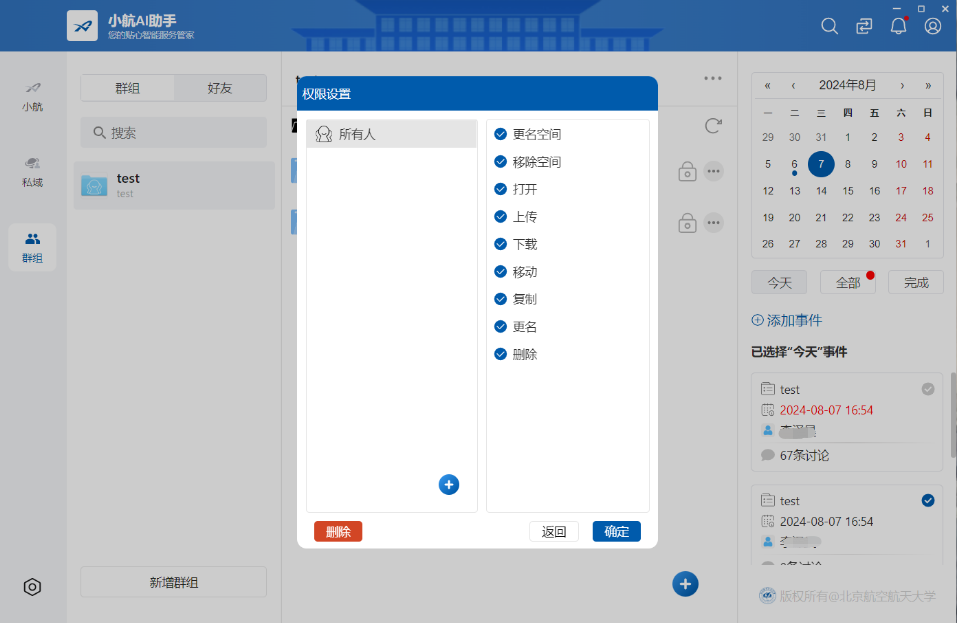
群组成员上传的空间中,点击图示图标,弹出菜单中点击【权限设置】,可进行权限设置。
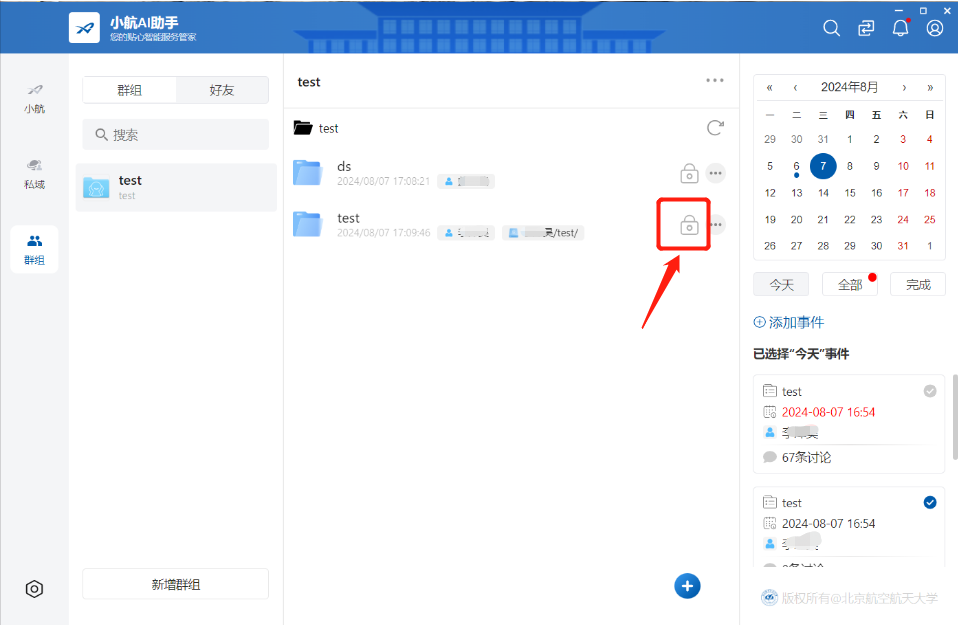
设置权限后,空间显示权限图标。点击图标,可重新进行权限设置。
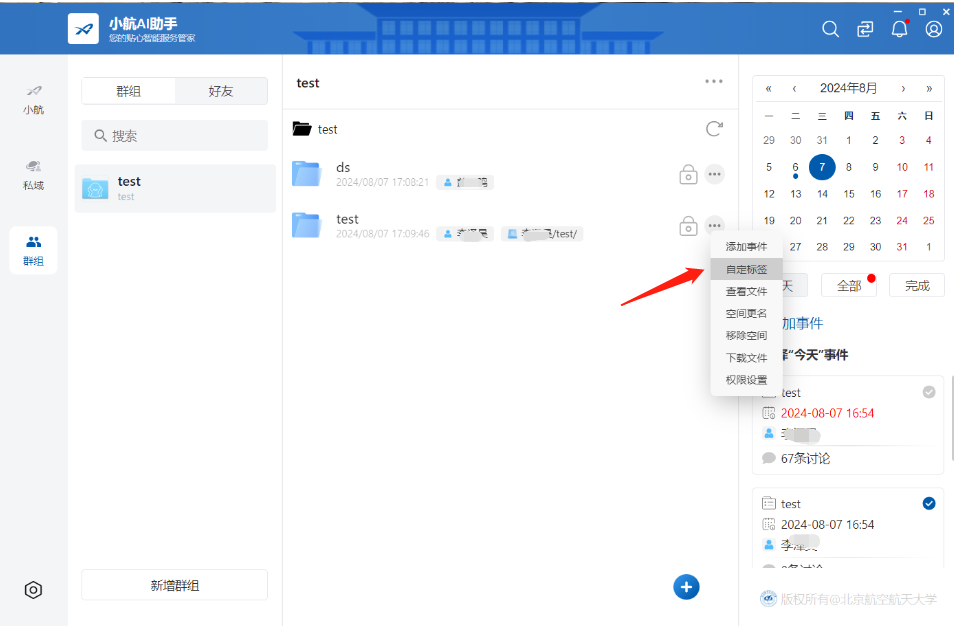
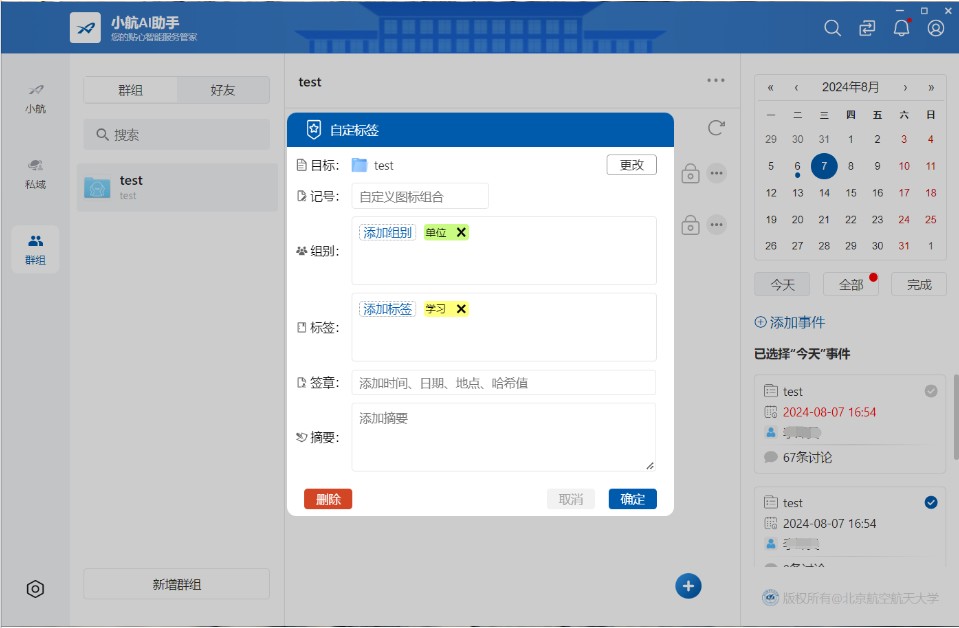
弹出菜单中点击【自定标签】,可对空间设置自定义标签。
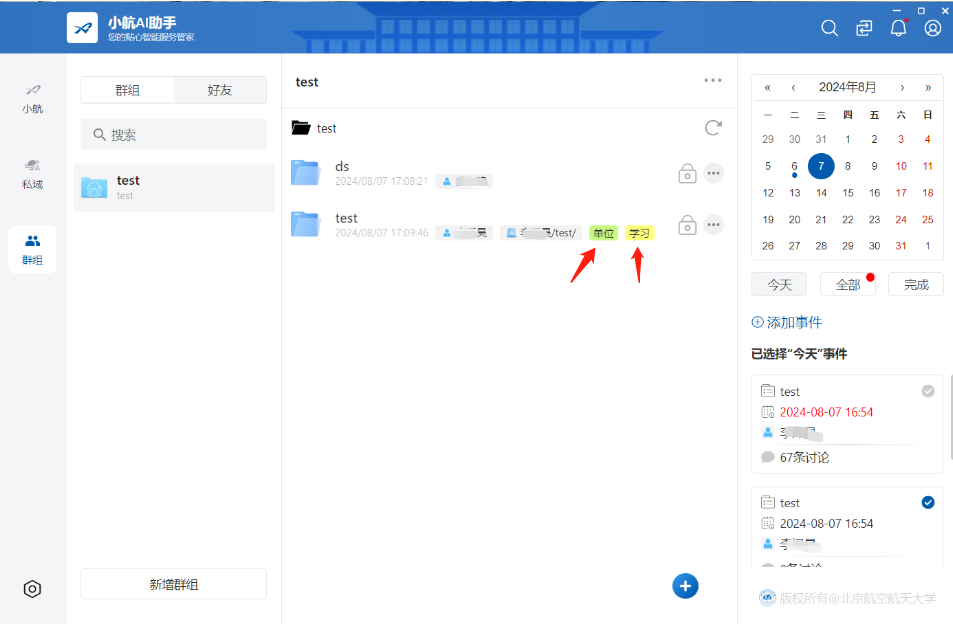
设置标签后,好友空间中会直接展示该标签。
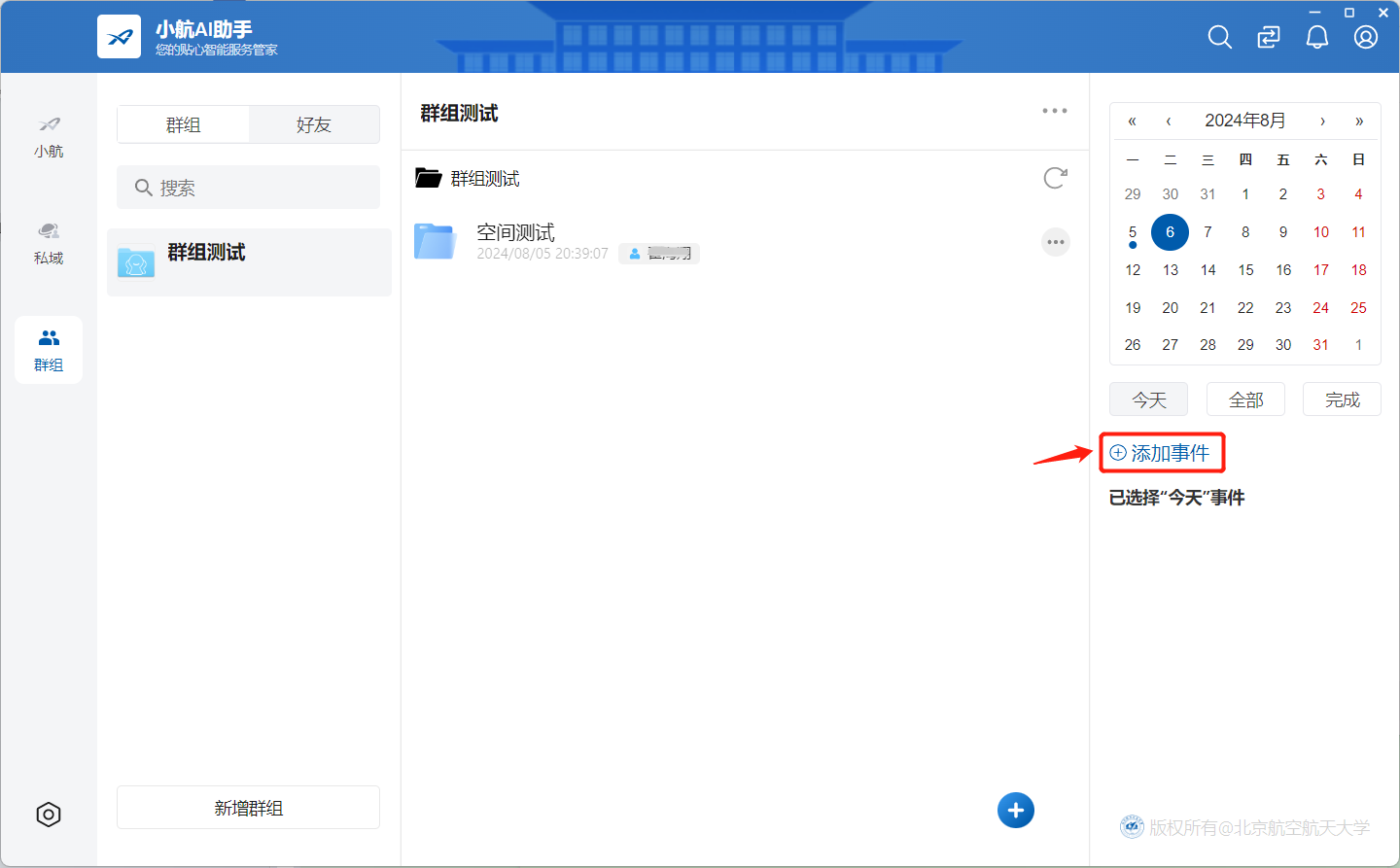

点击右侧【添加事件】按钮,填入事件名称,事件描述,添加人员,设置重复方式,提醒闹钟,添加附件等。

点击日历中日期,可自动切换该日期对应的事件展示。

切换【全部】、【完成】,可分别查看全部未完成事件,已完成事件。
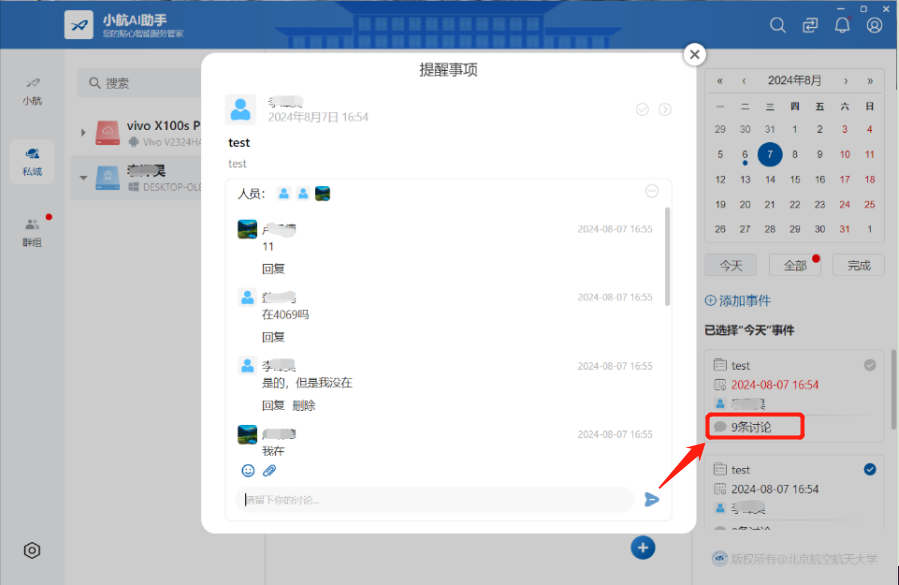
点击事件下讨论,可查看事件的讨论详情,并参与讨论。
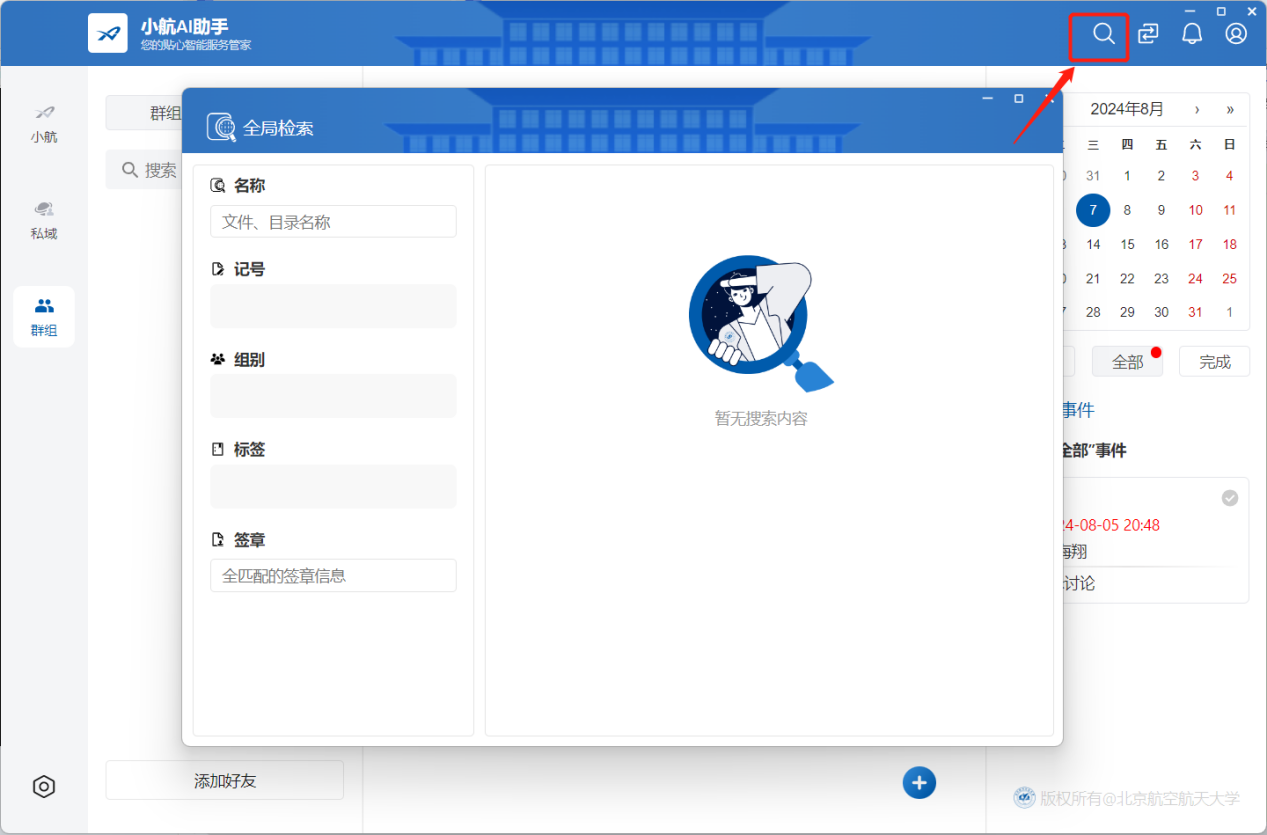
点击右上角搜索图标,可在弹窗中进行全局搜索。
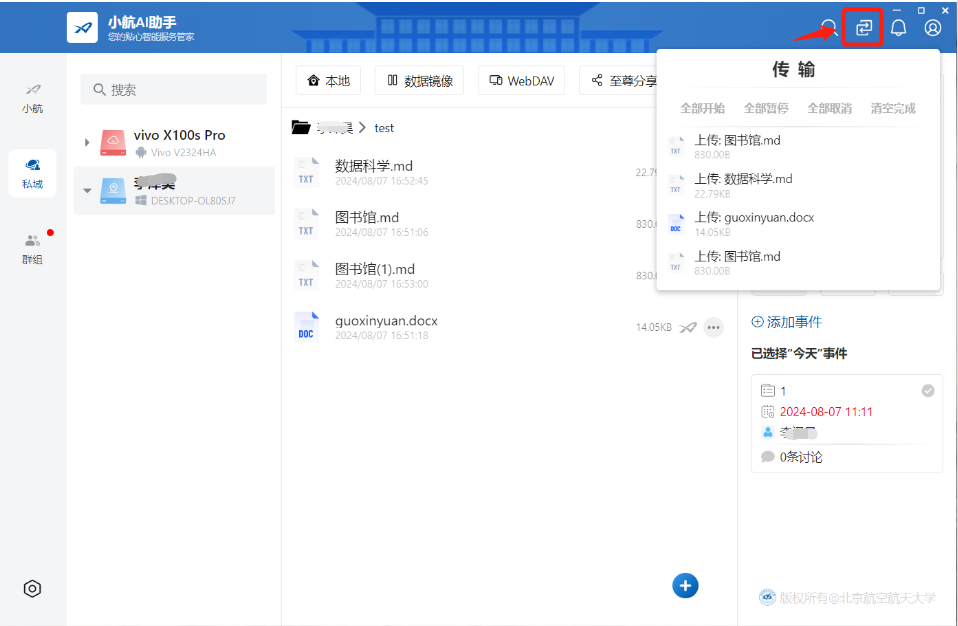
点击右上角传输图标,可查看文件的上传记录及状态。
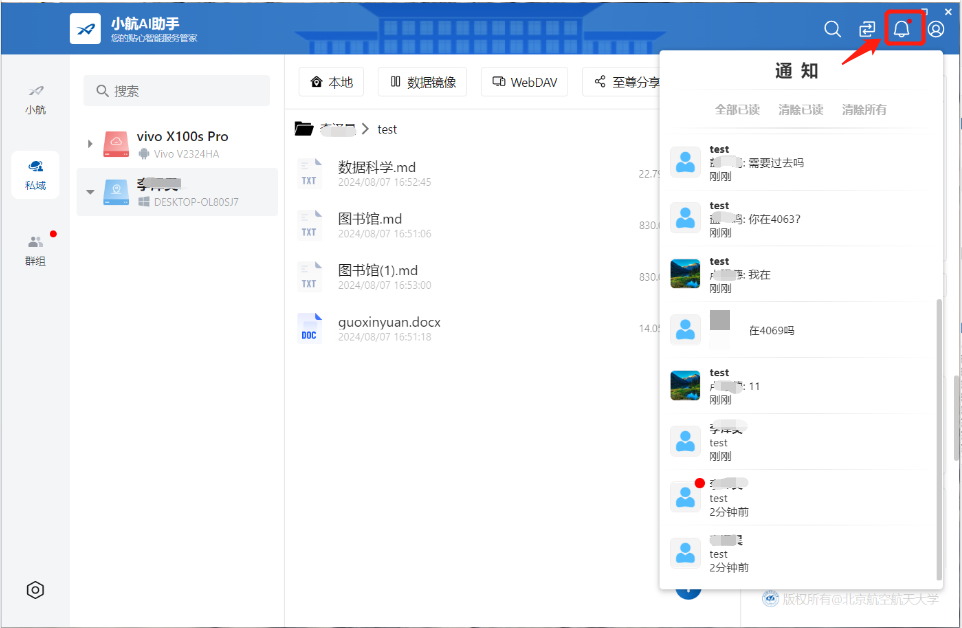
点击右上角消息图标,可查看消息通知详情。